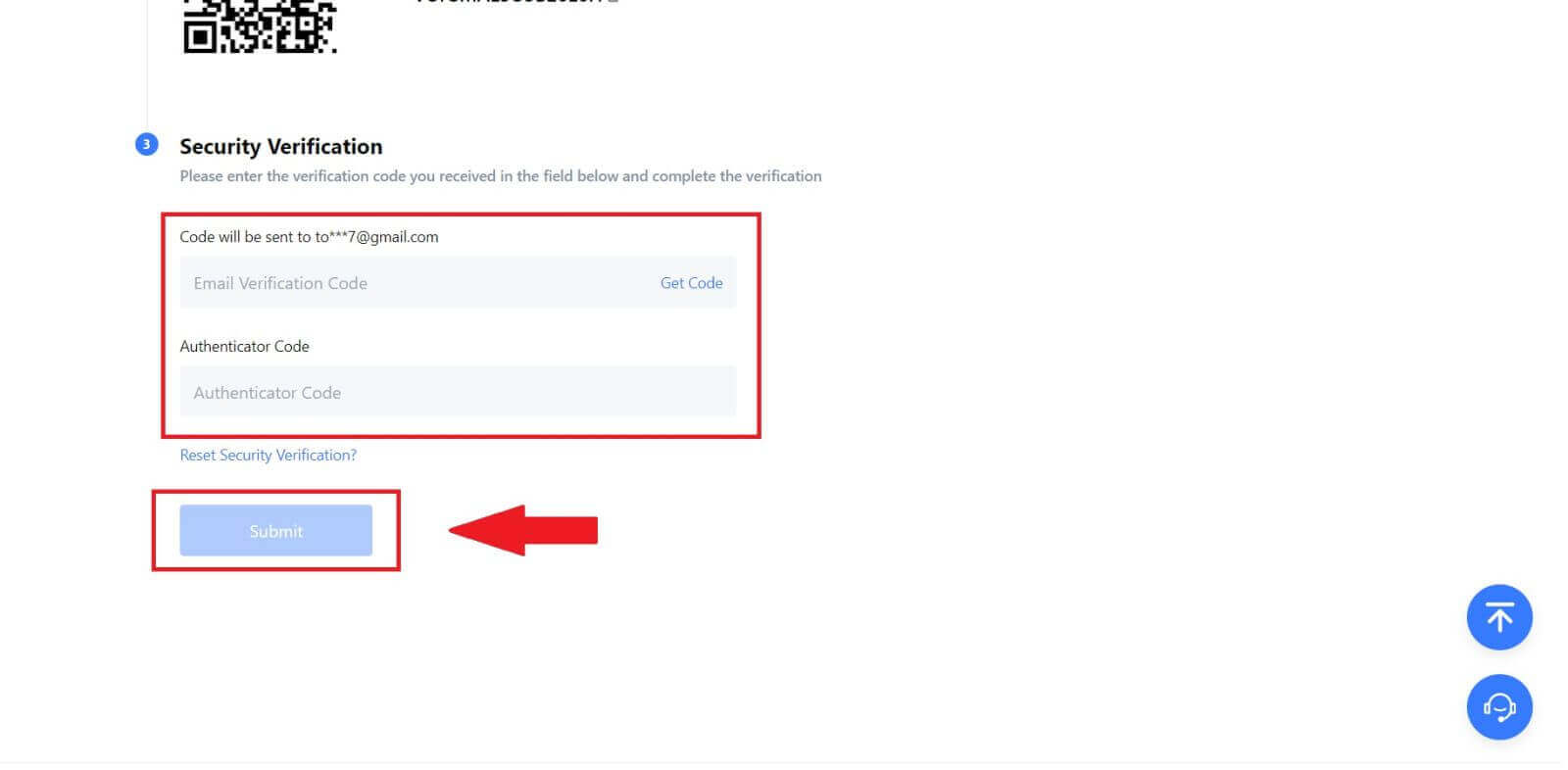Cómo abrir una cuenta e iniciar sesión en MEXC

Cómo abrir una cuenta en MEXC
Cómo abrir una cuenta en MEXC con correo electrónico o número de teléfono
Paso 1: Registro a través del sitio web de MEXC
Ingrese al sitio web de MEXC y haga clic en [ Iniciar sesión/Registrarse ] en la esquina superior derecha para ingresar a la página de registro. 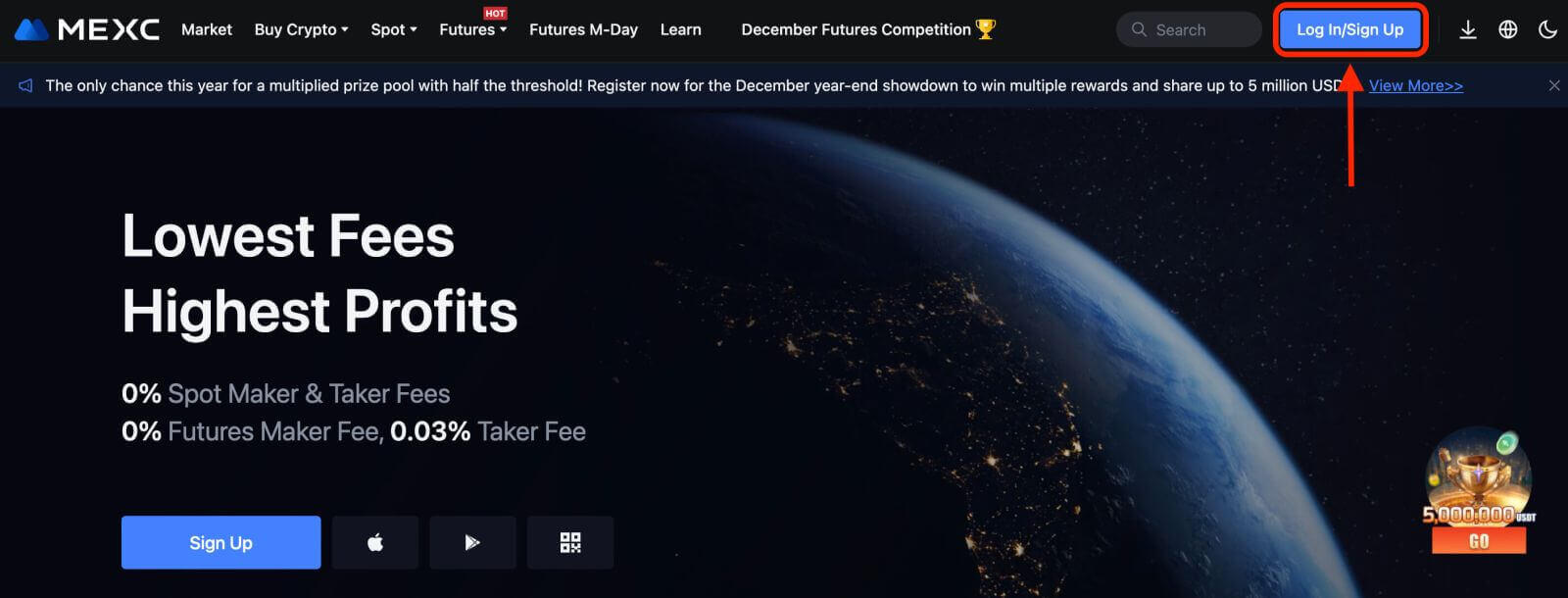
Paso 2: Ingrese su número de teléfono móvil o dirección de correo electrónico y asegúrese de la validez de su número de teléfono o dirección de correo electrónico.
Correo electrónico 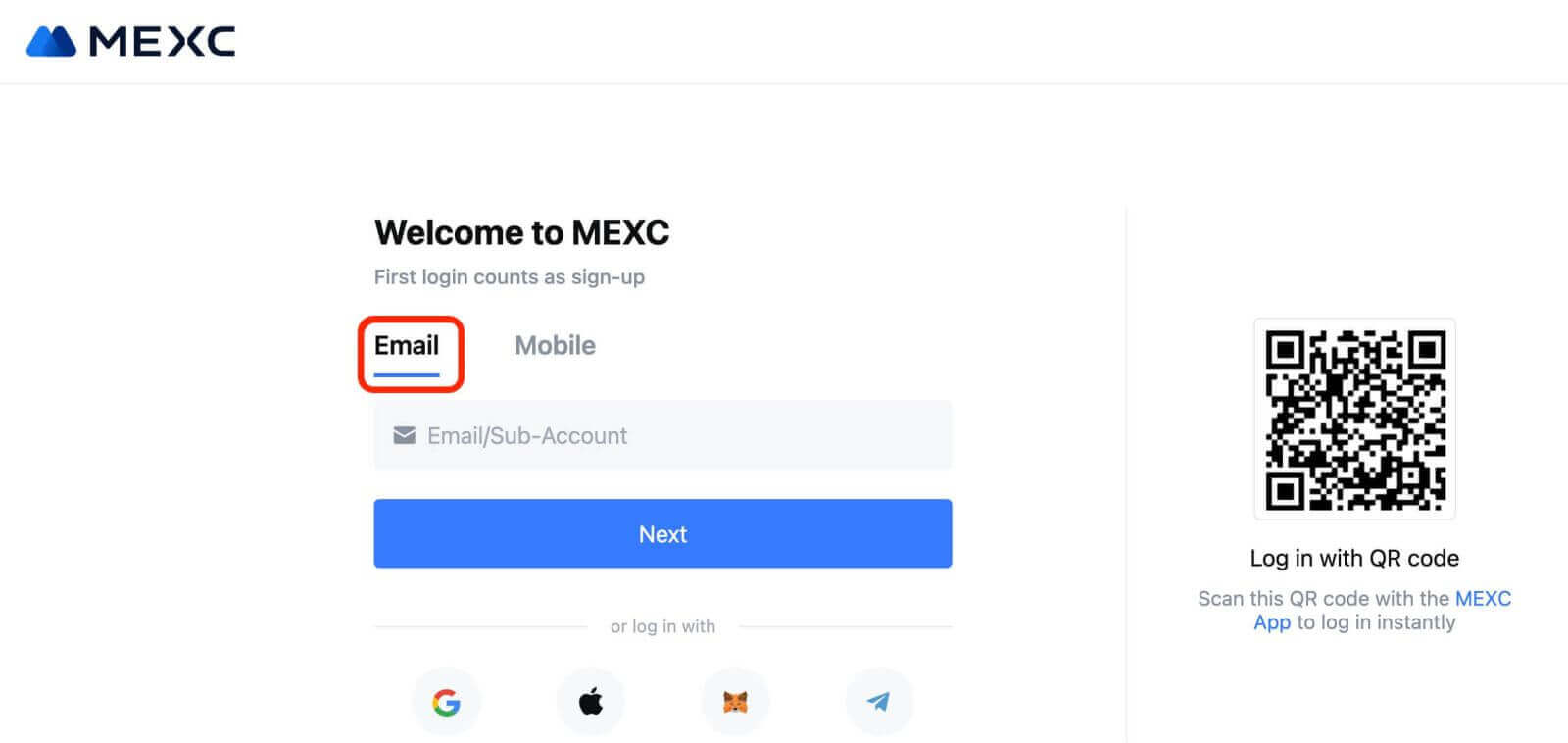
Número de teléfono 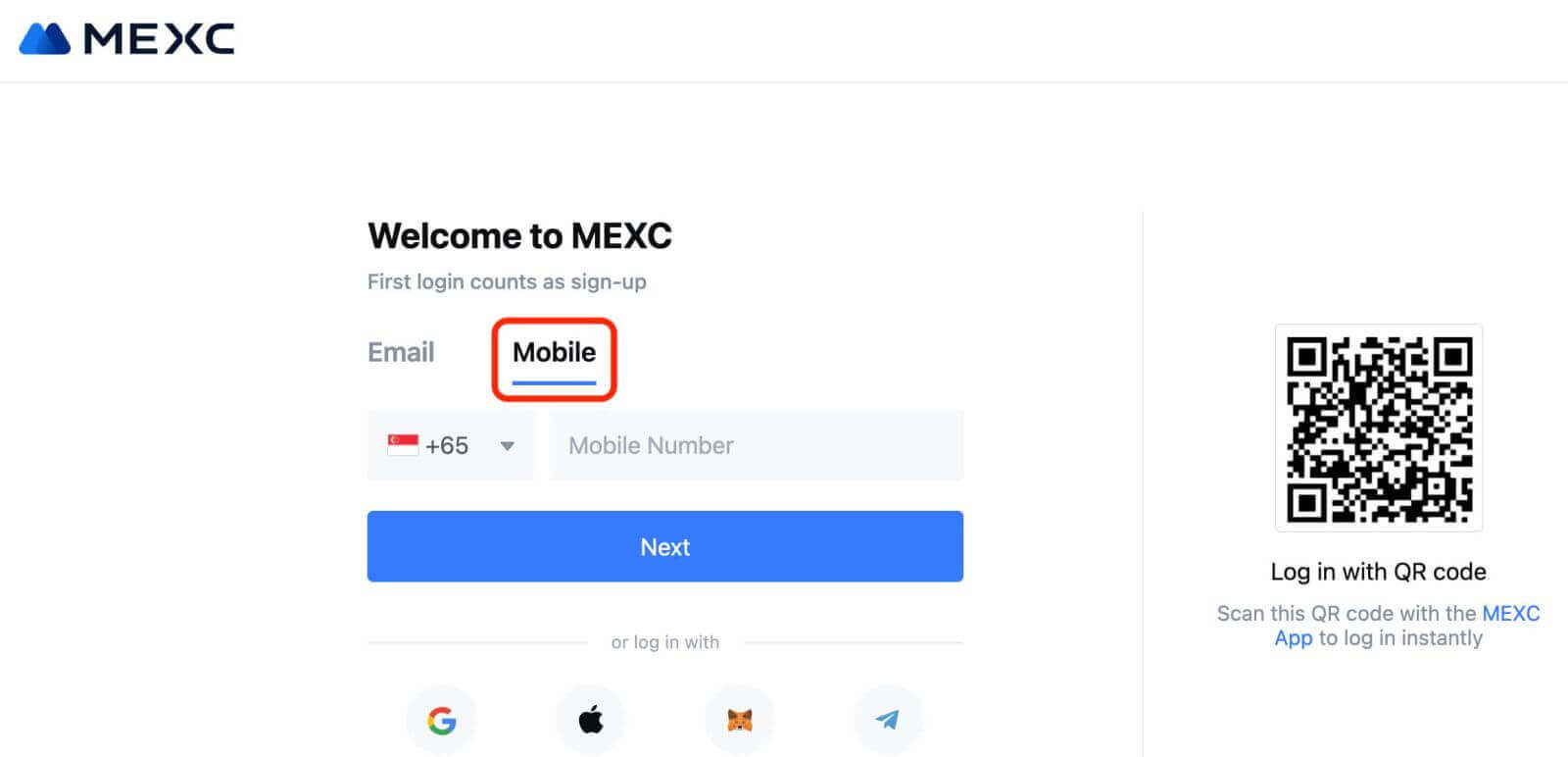
Paso 3: Ingrese su contraseña de inicio de sesión. Para la seguridad de su cuenta, asegúrese de que su contraseña contenga al menos 10 caracteres, incluidas letras mayúsculas y un número. 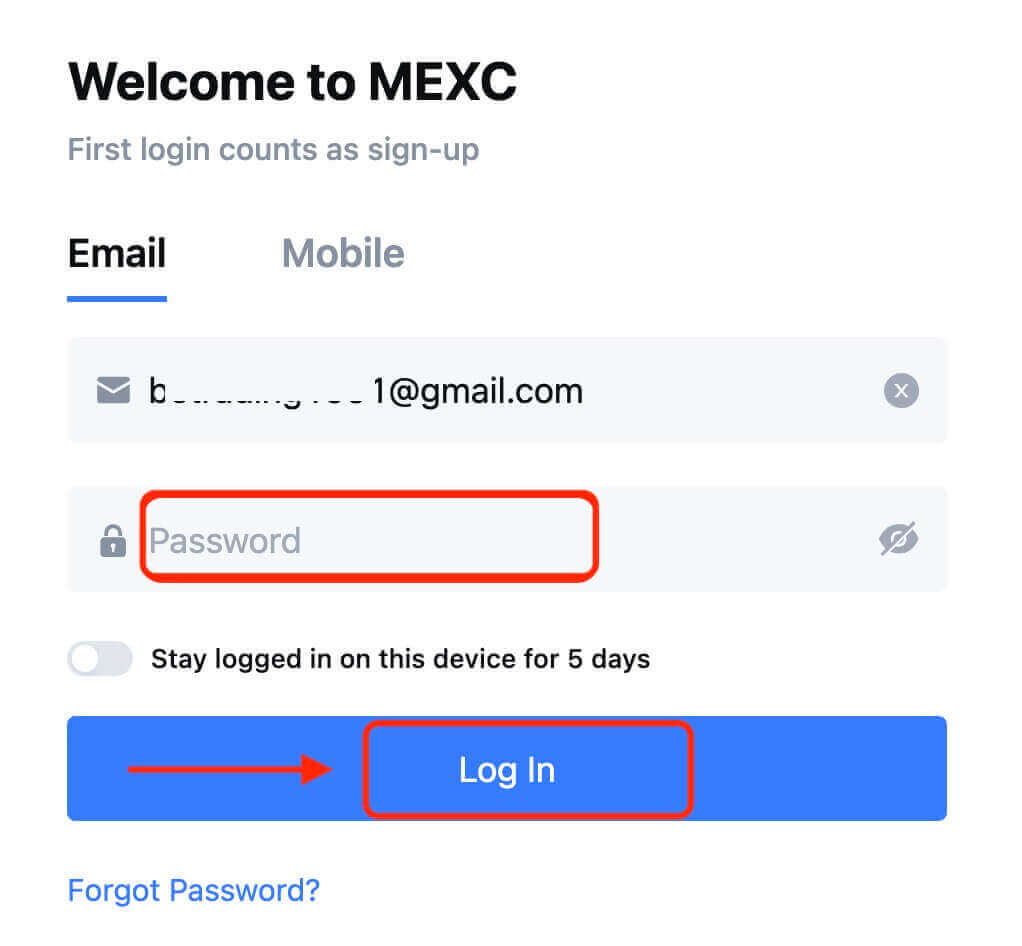
Paso 4: Aparece una ventana de verificación y completa el código de verificación. Recibirás un código de verificación de 6 dígitos en tu correo electrónico o teléfono. (Marque la casilla de basura si no recibe ningún correo electrónico). Luego, haga clic en el botón [Confirmar] . 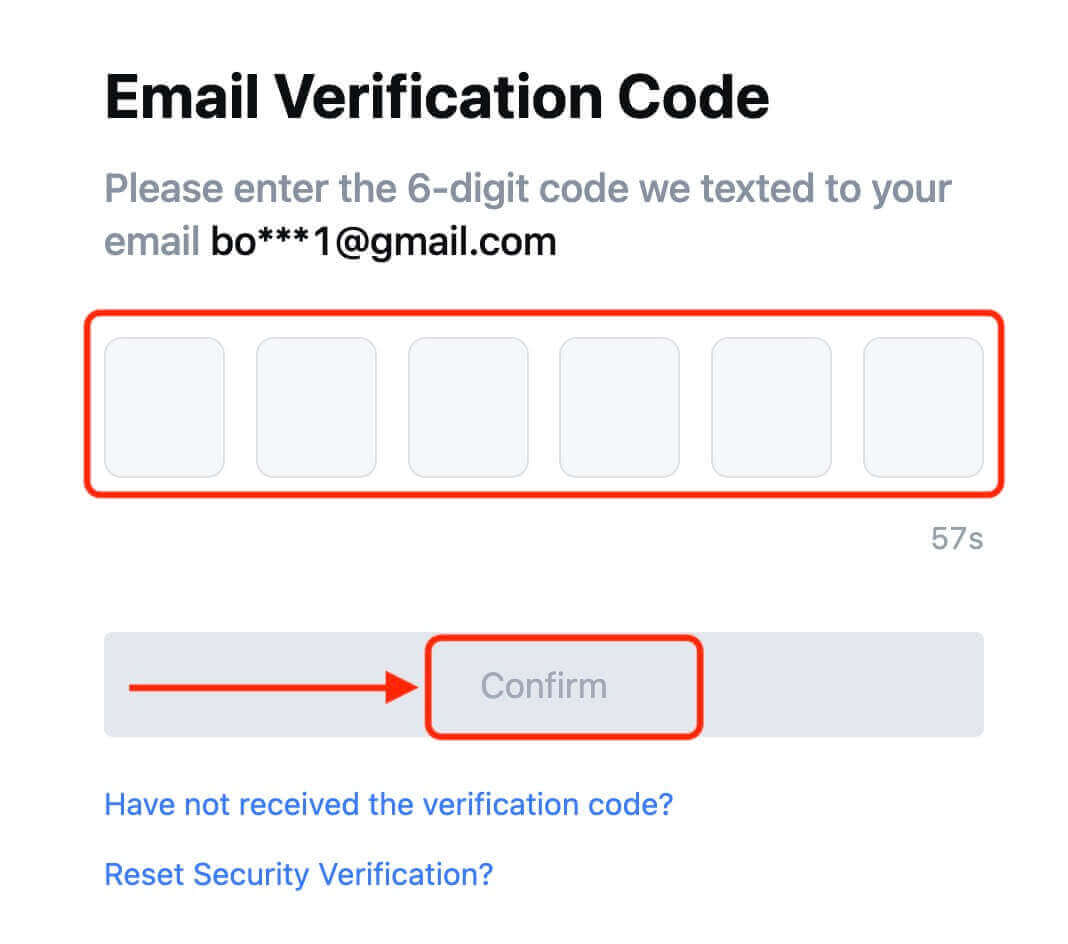
Paso 5: ¡ Felicitaciones! Ha creado exitosamente una cuenta MEXC por correo electrónico o número de teléfono. 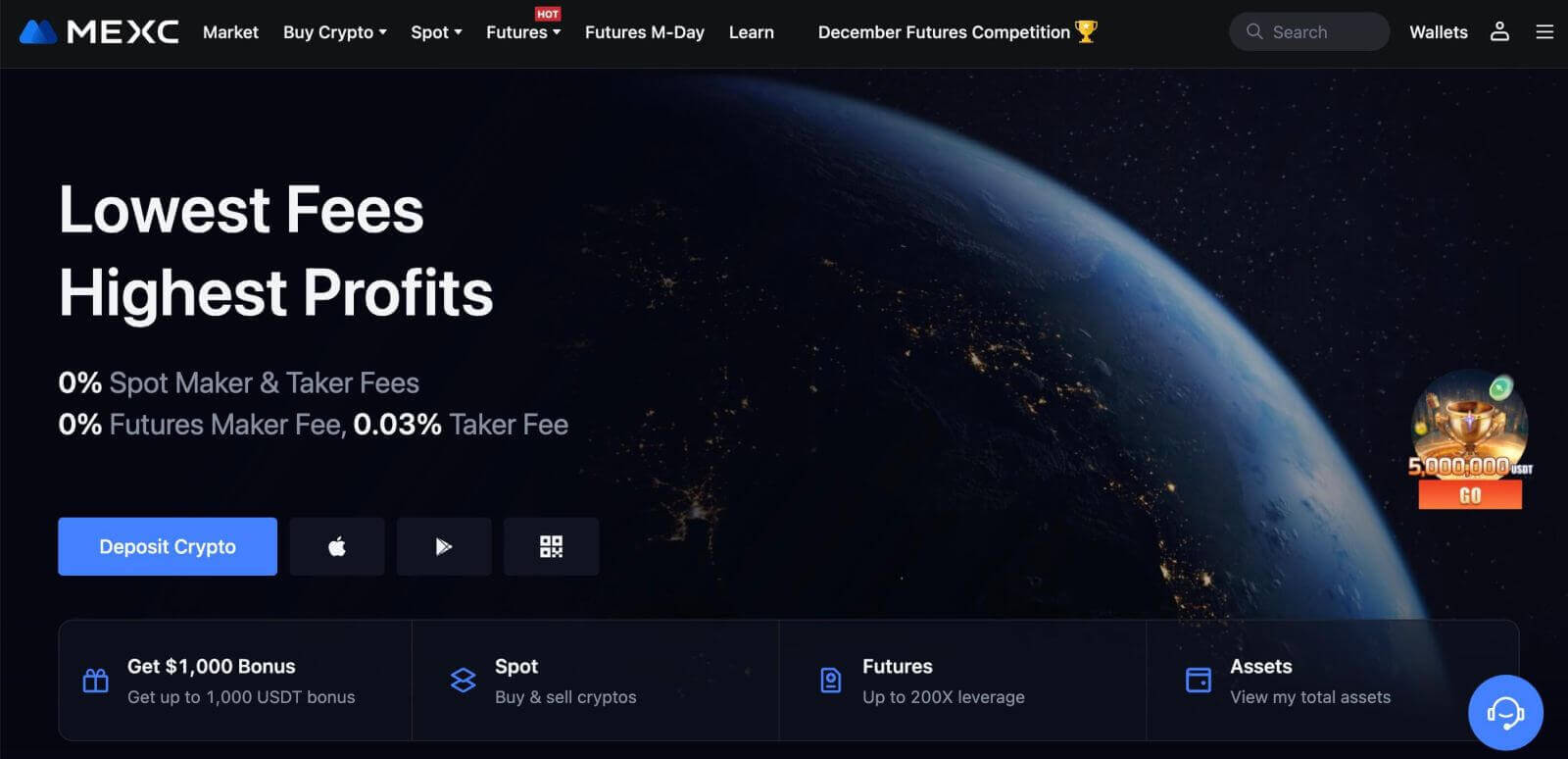
Cómo abrir una cuenta en MEXC con Google
Además, puedes crear una cuenta MEXC a través de Google. Si desea hacerlo, siga estos pasos:
1. En primer lugar, deberá dirigirse a la página de inicio de MEXC y hacer clic en [ Iniciar sesión/Registrarse ]. 
2. Haga clic en el botón [Google]. 
3. Se abrirá una ventana de inicio de sesión, donde deberá ingresar su dirección de correo electrónico o teléfono y hacer clic en "Siguiente". 
4. Luego ingrese la contraseña de su cuenta de Google y haga clic en "Siguiente". 

5. Haga clic en "Registrarse para obtener una nueva cuenta MEXC". 
6. Complete su información para crear una nueva cuenta. Luego [Regístrate]. 
7. Complete el proceso de verificación. Recibirás un código de verificación de 6 dígitos en tu correo electrónico o teléfono. Ingrese el código y haga clic en [Confirmar]. 
8. ¡Felicitaciones! Ha creado exitosamente una cuenta MEXC a través de Google.
Cómo abrir una cuenta en MEXC con Apple
1. Alternativamente, puede registrarse utilizando el inicio de sesión único con su cuenta de Apple visitando MEXC y haciendo clic en [ Iniciar sesión/Registrarse ].  2. Seleccione [Apple], aparecerá una ventana emergente y se le pedirá que inicie sesión en MEXC con su cuenta de Apple.
2. Seleccione [Apple], aparecerá una ventana emergente y se le pedirá que inicie sesión en MEXC con su cuenta de Apple. 
3. Ingrese su ID de Apple y contraseña para iniciar sesión en MEXC. 
4. Haga clic en "Registrarse para obtener una nueva cuenta MEXC". 
5. Complete su información para crear una nueva cuenta. Luego [Regístrate]. 
6. Recibirás un código de verificación de 6 dígitos en tu correo electrónico o teléfono. Ingrese el código y haga clic en [Confirmar]. 
7. ¡Felicitaciones! Ha creado con éxito una cuenta MEXC a través de Apple.
Cómo abrir una cuenta en MEXC con Telegram
1. También puedes registrarte usando tu cuenta de Telegram visitando MEXC y haciendo clic en [ Iniciar sesión/Registrarse ]. 
2. Seleccione [Telegram], aparecerá una ventana emergente y se le pedirá que inicie sesión en MEXC usando su cuenta de Telegram. 
3. Ingrese su número de teléfono para iniciar sesión en MEXC. 
4. Recibirás la solicitud en Telegram. Confirma esa solicitud.
5. Aceptar la solicitud en el sitio web de MEXC. 
6. Haga clic en "Registrarse para obtener una nueva cuenta MEXC". 
7. Complete su información para crear una nueva cuenta. Luego [Regístrate]. 
8. Recibirás un código de verificación de 6 dígitos en tu correo electrónico o teléfono. Ingrese el código y haga clic en [Confirmar]. 
9. ¡Felicitaciones! Ha creado exitosamente una cuenta MEXC a través de Telegram.
Cómo abrir una cuenta en la aplicación MEXC
Puede registrarse para obtener una cuenta MEXC con su dirección de correo electrónico, número de teléfono o su cuenta Apple/Google/Telegram en la aplicación MEXC fácilmente con unos pocos toques.
Paso 1: descargue e instale la aplicación MEXC
- Visite App Store (para iOS) o Google Play Store (para Android) en su dispositivo móvil.
- Busque "MEXC" en la tienda y descargue la aplicación MEXC.
- Instala la aplicación en tu dispositivo.
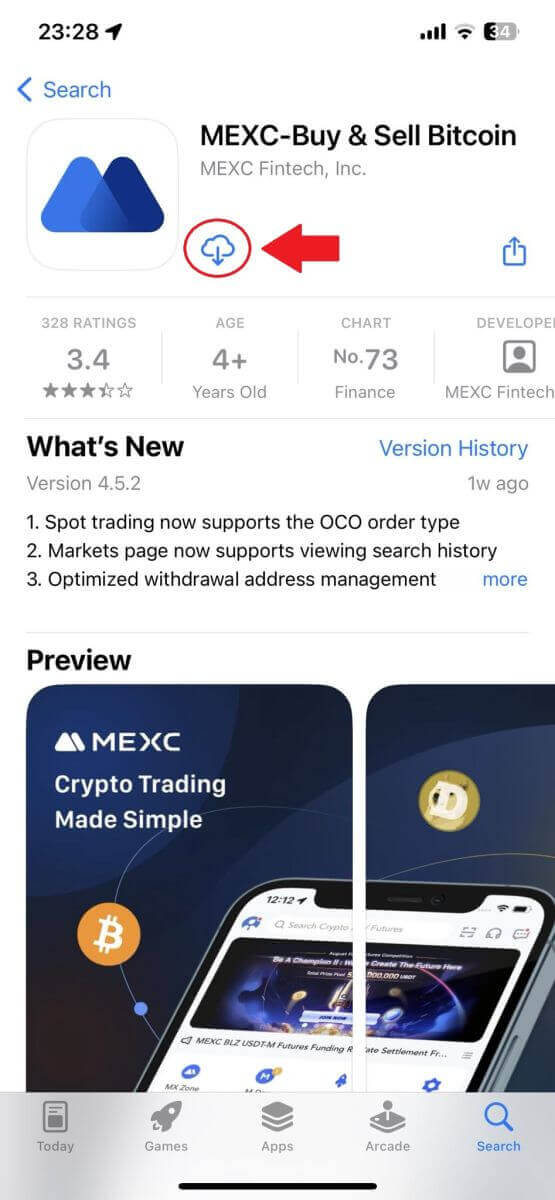
Paso 2: abre la aplicación MEXC
- Ubique el ícono de la aplicación MEXC en la pantalla de inicio de su dispositivo o en el menú de la aplicación.
- Toque el ícono para abrir la aplicación MEXC.
Paso 3: acceda a la página de inicio de sesión
- Toque el ícono superior izquierdo y luego encontrará opciones como "Iniciar sesión". Toque esta opción para proceder a la página de inicio de sesión.
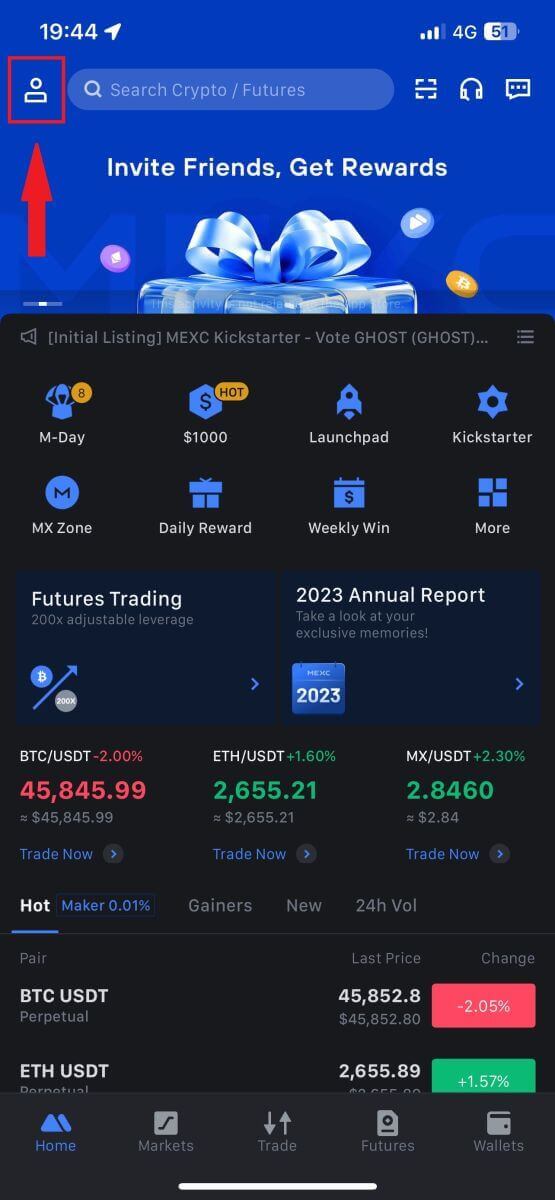
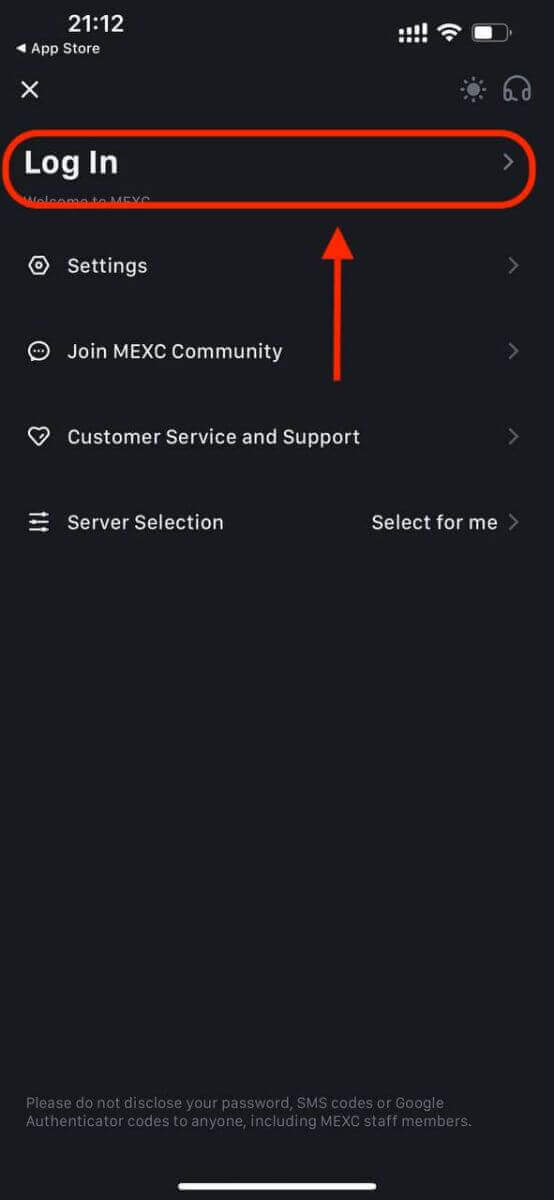
Paso 4: ingrese sus credenciales
- Seleccione [Correo electrónico] o [Número de teléfono] e ingrese su dirección de correo electrónico/número de teléfono.
- Crea una contraseña segura para tu cuenta MEXC.
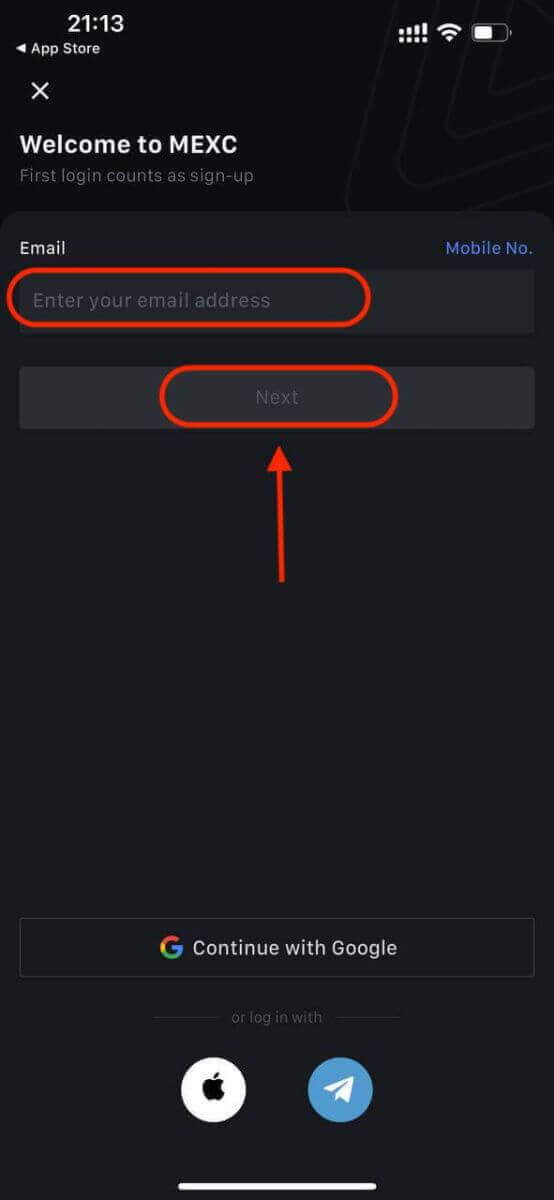
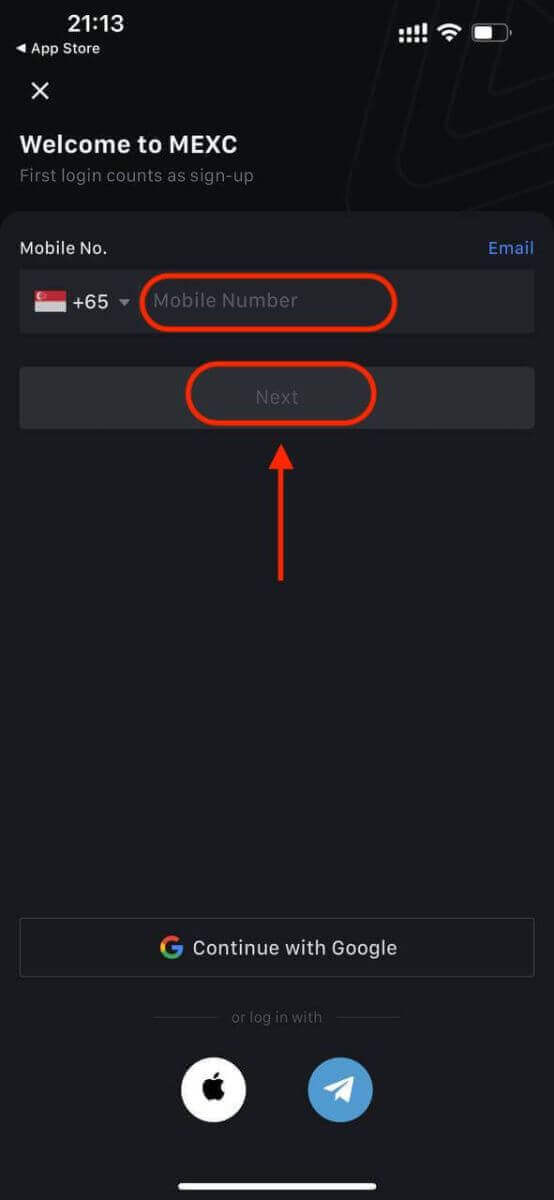
Cree una contraseña segura para su cuenta.
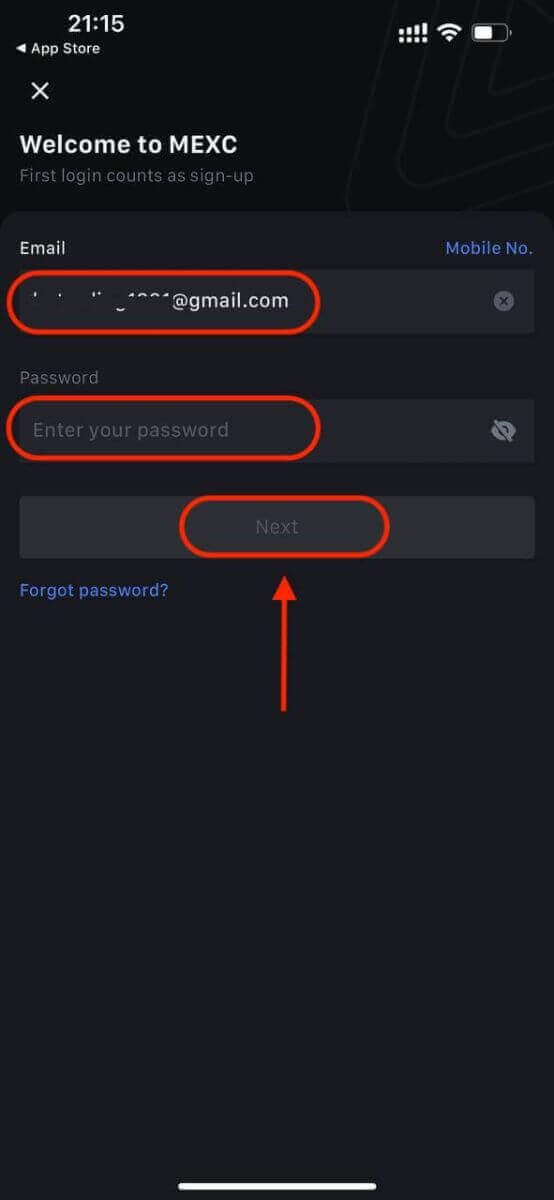
Nota:
- Su contraseña debe contener al menos 10 caracteres, incluida una letra mayúscula y un número.
Paso 5: Verificación (si corresponde)
- Recibirás un código de verificación de 6 dígitos en tu correo electrónico o teléfono.
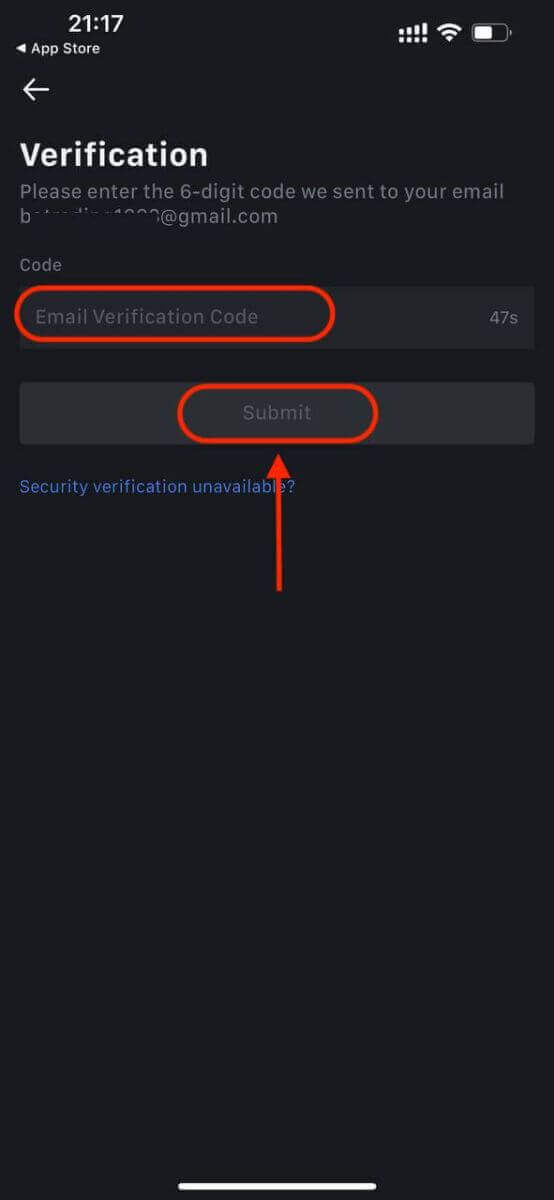
Paso 6: acceda a su cuenta
- ¡Felicidades! Ha creado exitosamente una cuenta MEXC.
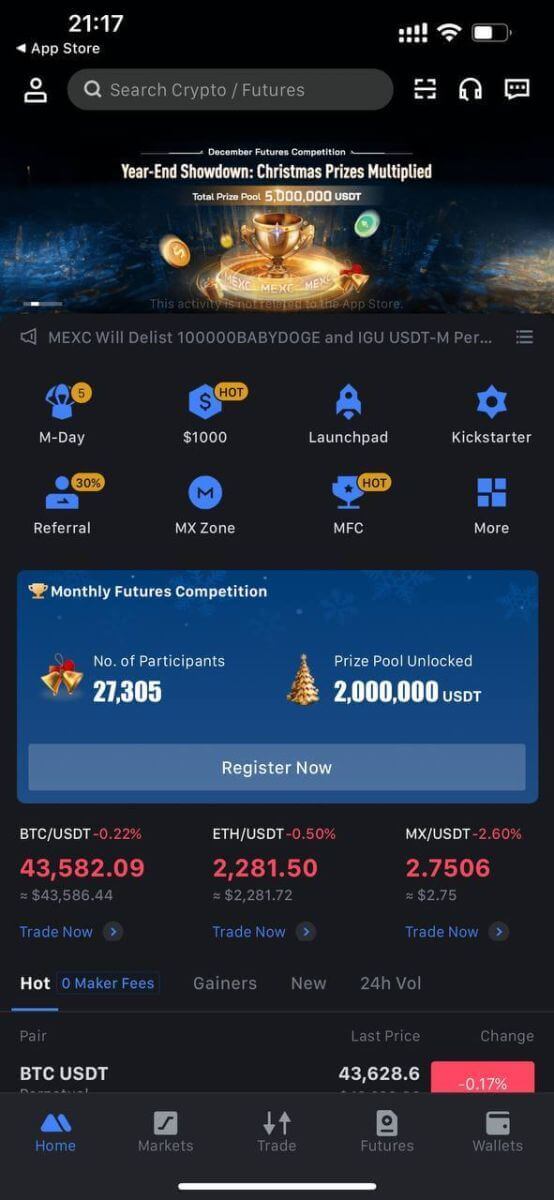
O puedes registrarte en la aplicación MEXC usando Google, Telegram o Apple.
Paso 1: seleccione [ Apple ], [Google] o [Telegram] . Se le pedirá que inicie sesión en MEXC con sus cuentas de Apple, Google y Telegram.
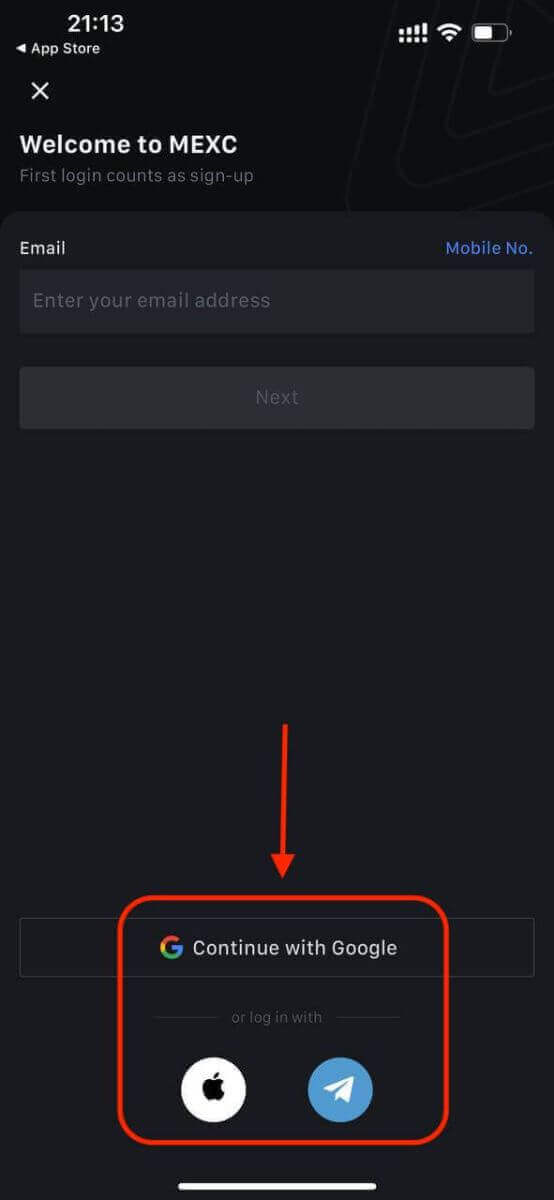
Paso 2: revisa tu ID de Apple y haz clic en [Continuar].
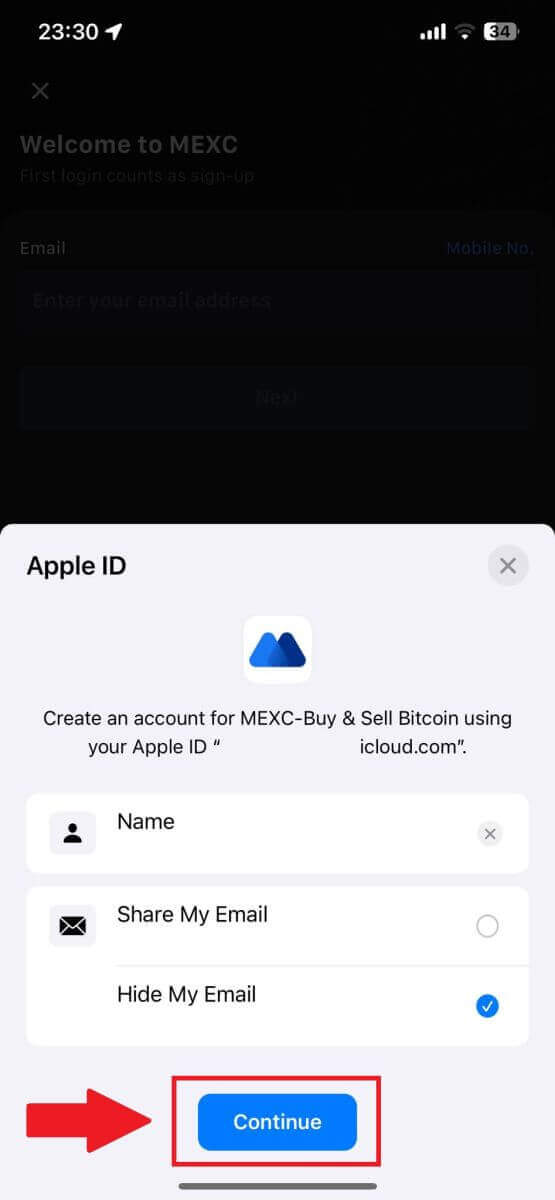
Paso 3: restablezca su contraseña.
- Su cuenta ha sido registrada y el restablecimiento de contraseña se enviará a su correo electrónico.
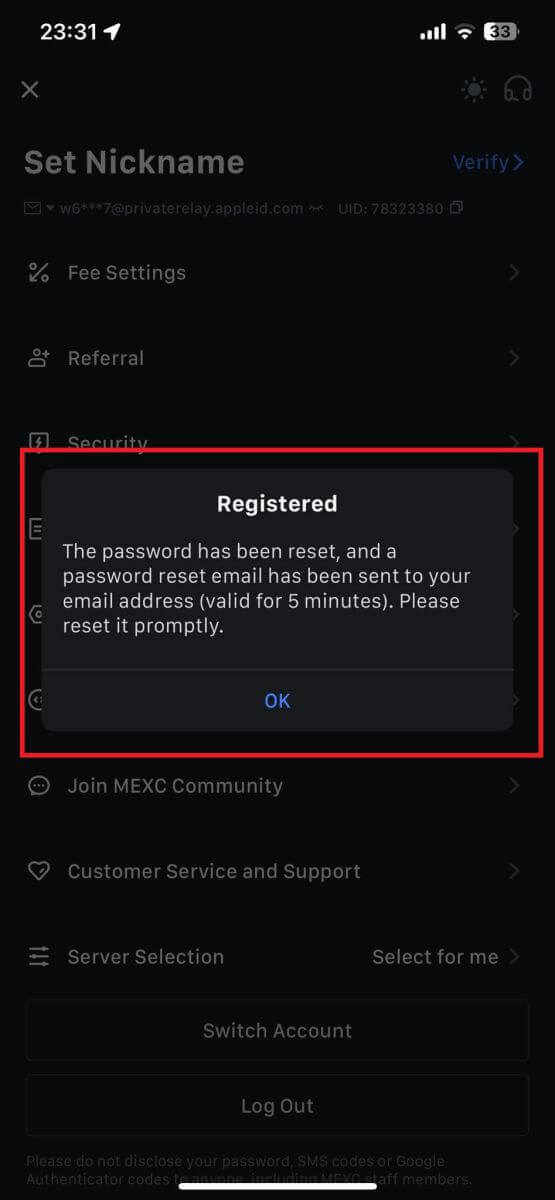
Paso 4: accede a tu cuenta.
- ¡Felicidades! Ha creado exitosamente una cuenta MEXC.
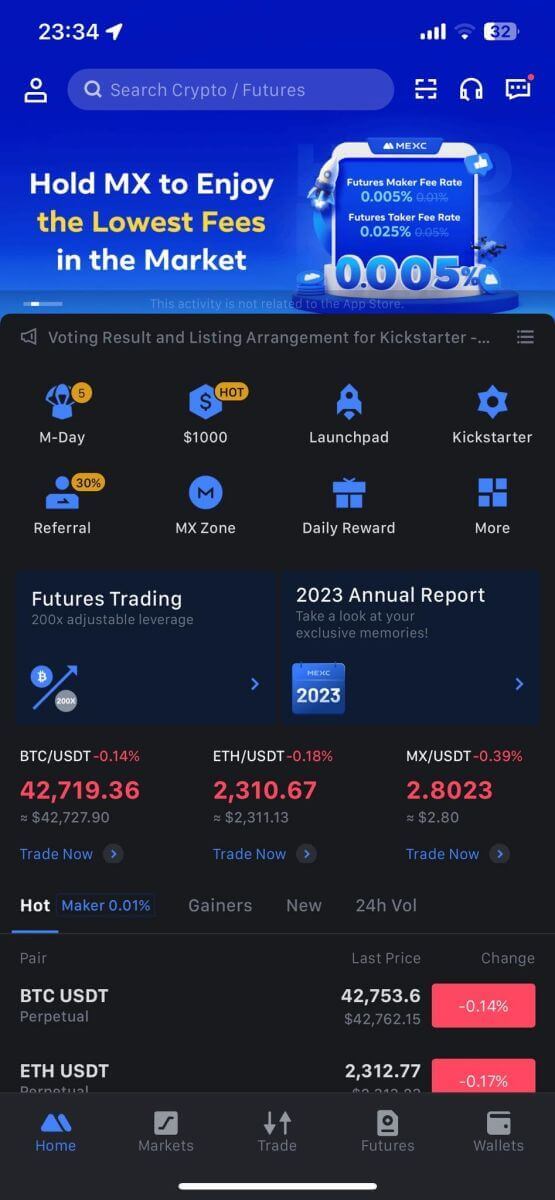
Preguntas frecuentes (FAQ)
No se puede recibir el código de verificación por SMS en MEXC
Si no puede recibir el código de verificación por SMS en su teléfono móvil, puede deberse a los motivos que se enumeran a continuación. Por favor sigue las instrucciones correspondientes e intenta obtener el código de verificación nuevamente.Razón 1: No se pueden proporcionar servicios de SMS para números móviles ya que MEXC no ofrece servicio en su país o región.
Razón 2: Si ha instalado un software de seguridad en su teléfono móvil, es posible que el software haya interceptado y bloqueado el SMS.
- Solución : abra el software de seguridad de su móvil y desactive temporalmente el bloqueo, luego intente obtener el código de verificación nuevamente.
Razón 3: Problemas con su proveedor de servicios móviles, es decir, congestión en la puerta de enlace de SMS u otras anomalías.
- Solución : cuando la puerta de enlace de SMS de su proveedor de telefonía móvil está congestionada o experimenta anomalías, puede provocar retrasos o pérdida de los mensajes enviados. Comuníquese con su proveedor de servicios móviles para verificar la situación o vuelva a intentarlo más tarde para obtener el código de verificación.
Razón 4: Se solicitaron demasiados códigos de verificación por SMS demasiado rápido.
- Solución : hacer clic en el botón para enviar el código de verificación por SMS demasiadas veces en rápida sucesión puede afectar su capacidad para recibir el código de verificación. Espere un momento y vuelva a intentarlo más tarde.
Razón 5: Señal deficiente o nula en su ubicación actual.
- Solución : si no puede recibir SMS o experimenta retrasos en la recepción de SMS, es probable que se deba a una señal deficiente o nula. Inténtelo de nuevo en un lugar con mejor intensidad de señal.
Otros problemas:
el servicio móvil desconectado debido a falta de pago, el almacenamiento completo del teléfono, la verificación por SMS marcada como spam y otras situaciones también pueden impedirle recibir códigos de verificación por SMS.
Nota:
Si aún no puede recibir códigos de verificación por SMS después de probar las soluciones anteriores, es posible que haya incluido al remitente del SMS en la lista negra. En este caso, comuníquese con el servicio de atención al cliente en línea para obtener ayuda.
¿Qué hacer si no recibes el correo electrónico de MEXC?
Si no ha recibido el correo electrónico, pruebe los siguientes métodos:- Asegúrese de haber ingresado la dirección de correo electrónico correcta al registrarse;
- Revise su carpeta de spam u otras carpetas;
- Verifique si los correos electrónicos se envían y reciben correctamente por parte del cliente de correo electrónico;
- Intente utilizar un correo electrónico de un proveedor convencional como Gmail y Outlook;
- Revisa tu bandeja de entrada nuevamente más tarde, ya que podría haber un retraso en la red. El código de verificación es válido por 15 minutos;
- Si aún no recibes el correo electrónico, es posible que haya sido bloqueado. Se le pedirá que incluya manualmente en la lista blanca el dominio de correo electrónico MEXC antes de intentar recibir el correo electrónico nuevamente.
Incluya en la lista blanca los siguientes remitentes (lista blanca de dominios de correo electrónico):
Lista blanca para el nombre de dominio:
- mexc.enlace
- mexc.sg
- mexc.com
Lista blanca para direcciones de correo electrónico:
- [email protected]
- mexc@correo electrónico.mexc.enlace
- [email protected]
- [email protected]
- [email protected]
- dontreply@notificación.mexc.link
Cómo mejorar la seguridad de la cuenta MEXC
1. Configuración de contraseña: establezca una contraseña compleja y única. Por motivos de seguridad, asegúrese de utilizar una contraseña con al menos 10 caracteres, incluyendo al menos una letra mayúscula y minúscula, un número y un símbolo especial. Evite el uso de patrones obvios o información a la que otros puedan acceder fácilmente (por ejemplo, su nombre, dirección de correo electrónico, fecha de nacimiento, número de teléfono móvil, etc.).
- Formatos de contraseña que no recomendamos: lihua, 123456, 123456abc, test123, abc123
- Formatos de contraseña recomendados: Q@ng3532!, iehig4g@#1, QQWwfe@242!
2. Cambio de contraseñas: le recomendamos que cambie su contraseña periódicamente para mejorar la seguridad de su cuenta. Lo mejor es cambiar su contraseña cada tres meses y utilizar una contraseña completamente diferente cada vez. Para una gestión de contraseñas más segura y cómoda, le recomendamos utilizar un administrador de contraseñas como "1Password" o "LastPass".
- Además, mantenga sus contraseñas estrictamente confidenciales y no las revele a otros. El personal de MEXC nunca le solicitará su contraseña bajo ninguna circunstancia.
3. Autenticación de dos factores (2FA)
Vinculación de Google Authenticator: Google Authenticator es una herramienta de contraseña dinámica lanzada por Google. Debe utilizar su teléfono móvil para escanear el código de barras proporcionado por MEXC o ingresar la clave. Una vez agregado, se generará un código de autenticación válido de 6 dígitos en el autenticador cada 30 segundos. Tras la vinculación exitosa, debe ingresar o pegar el código de autenticación de 6 dígitos que se muestra en Google Authenticator cada vez que inicia sesión en MEXC.
Vinculación de MEXC Authenticator: puede descargar y utilizar MEXC Authenticator en App Store o Google Play para mejorar la seguridad de su cuenta.
4. Tenga cuidado con el phishing
Esté atento a los correos electrónicos de phishing que pretenden ser de MEXC y asegúrese siempre de que el enlace sea el enlace del sitio web oficial de MEXC antes de iniciar sesión en su cuenta de MEXC. El personal de MEXC nunca te pedirá tu contraseña, códigos de verificación por SMS o correo electrónico, ni códigos de Google Authenticator.
Cómo iniciar sesión en una cuenta en MEXC
Cómo iniciar sesión en una cuenta MEXC mediante correo electrónico o número de teléfono
Paso 1: Iniciar sesión
Vaya al sitio web de MEXC , en la página de inicio, busque y haga clic en el botón " Iniciar sesión/Registrarse ". Por lo general, se encuentra en la esquina superior derecha de la página.  Paso 2: Inicie sesión con su dirección de correo electrónico o número de teléfono
Paso 2: Inicie sesión con su dirección de correo electrónico o número de teléfono
1. En la página de inicio de sesión, ingrese su [correo electrónico] o [número de teléfono] y la contraseña que especificó durante el registro. Haga clic en el botón "Iniciar sesión" . 
2. Recibirá un código de verificación de 6 dígitos en su correo electrónico o teléfono. Ingresa el código de verificación y haz clic en "Confirmar". 
Paso 3: Accede a tu cuenta MEXC
Después de ingresar el código de verificación correcto, podrá utilizar con éxito su cuenta MEXC para operar. 
Cómo iniciar sesión en una cuenta MEXC usando Google
Paso 1: Iniciar sesión
Vaya al sitio web de MEXC , en la página de inicio, ubique y haga clic en el botón " Iniciar sesión/Registrarse ". Por lo general, se ubica en la esquina superior derecha de la página.  Paso 2: seleccione "Iniciar sesión con Google"
Paso 2: seleccione "Iniciar sesión con Google"
En la página de inicio de sesión, encontrará varias opciones de inicio de sesión. Busque y seleccione el botón "Google".  Paso 3: elige tu cuenta de Google
Paso 3: elige tu cuenta de Google
1. Aparecerá una nueva ventana o ventana emergente, ingrese la cuenta de Google en la que desea iniciar sesión y haga clic en [Siguiente]. 
2. Ingrese su contraseña y haga clic en [Siguiente].  Paso 4: otorgar permiso
Paso 4: otorgar permiso
Después de seleccionar su cuenta de Google, es posible que se le solicite que otorgue permiso para que MEXC acceda a cierta información vinculada a su cuenta de Google. Revise los permisos y haga clic en [Confirmar] para procesar. Paso 5: acceda a su cuenta MEXC
Paso 5: acceda a su cuenta MEXC
Una vez que se otorgue el permiso, será redirigido nuevamente a la plataforma MEXC. Ahora ha iniciado sesión en su cuenta MEXC utilizando sus credenciales de Google. 
Cómo iniciar sesión en una cuenta MEXC usando Apple
Paso 1: Iniciar sesión
Vaya al sitio web de MEXC , en la página de inicio del sitio web de MEXC, ubique y haga clic en el botón " Iniciar sesión/Registrarse ", que generalmente se encuentra en la esquina superior derecha.  Paso 2: elige "Iniciar sesión con Apple"
Paso 2: elige "Iniciar sesión con Apple"
En la página de inicio de sesión, entre las opciones de inicio de sesión, busque y seleccione el botón "Apple".  Paso 3: inicia sesión con tu ID de Apple
Paso 3: inicia sesión con tu ID de Apple
Aparecerá una nueva ventana o ventana emergente que le solicitará que inicie sesión con su ID de Apple. Ingrese la dirección de correo electrónico y la contraseña de su ID de Apple.  Paso 4: otorgar permiso
Paso 4: otorgar permiso
Haga clic en [Continuar] para continuar usando MEXC con su ID de Apple.  Paso 5: acceda a su cuenta MEXC
Paso 5: acceda a su cuenta MEXC
Una vez que se le otorgue el permiso, será redirigido nuevamente a la plataforma MEXC, donde iniciará sesión en su cuenta con sus credenciales de Apple. 
Cómo iniciar sesión en una cuenta MEXC usando Telegram
Paso 1: Iniciar sesión
Vaya al sitio web de MEXC , en la página de inicio del sitio web de MEXC, busque y haga clic en el botón " Iniciar sesión/Registrarse ", que generalmente se encuentra en la esquina superior derecha, y haga clic en él para continuar.  Paso 2: elige "Iniciar sesión con Telegram"
Paso 2: elige "Iniciar sesión con Telegram"
En la página de inicio de sesión, busca la opción que dice "Telegram" entre los métodos de inicio de sesión disponibles y haz clic en ella. 
Paso 3: inicia sesión con tu número de Telegram.
1. Elija su región, escriba su número de teléfono de Telegram y haga clic en [SIGUIENTE]. 
2. Se enviará un mensaje de confirmación a su cuenta de Telegram, haga clic en [Confirmar] para continuar. 
Paso 4: Autorizar MEXC
Autoriza a MEXC a acceder a tu información de Telegram haciendo clic en [ACEPTAR].  Paso 5: Regreso a MEXC
Paso 5: Regreso a MEXC
Después de otorgar el permiso, serás redirigido nuevamente a la plataforma MEXC. Ahora ha iniciado sesión en su cuenta MEXC utilizando sus credenciales de Telegram. 
Cómo iniciar sesión en la aplicación MEXC
Paso 1: descargue e instale la aplicación MEXC
- Visite App Store (para iOS) o Google Play Store (para Android) en su dispositivo móvil.
- Busque "MEXC" en la tienda y descargue la aplicación MEXC.
- Instala la aplicación en tu dispositivo.
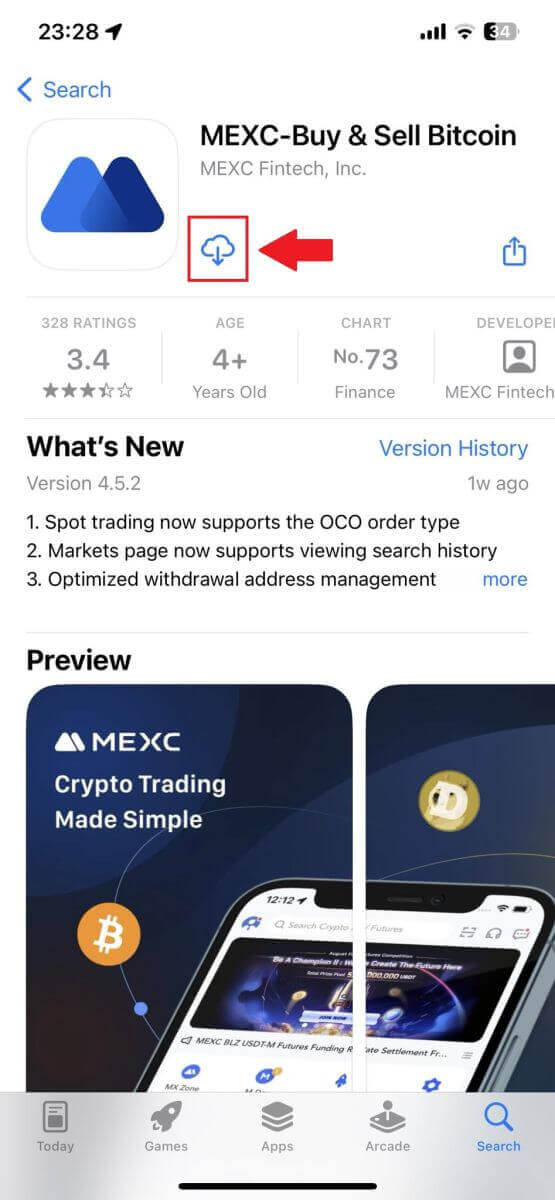
Paso 2: abra la aplicación y acceda a la página de inicio de sesión
- Abra la aplicación MEXC, toque el ícono [Perfil] en la pantalla de inicio superior izquierda y encontrará opciones como "Iniciar sesión". Toque esta opción para proceder a la página de inicio de sesión.

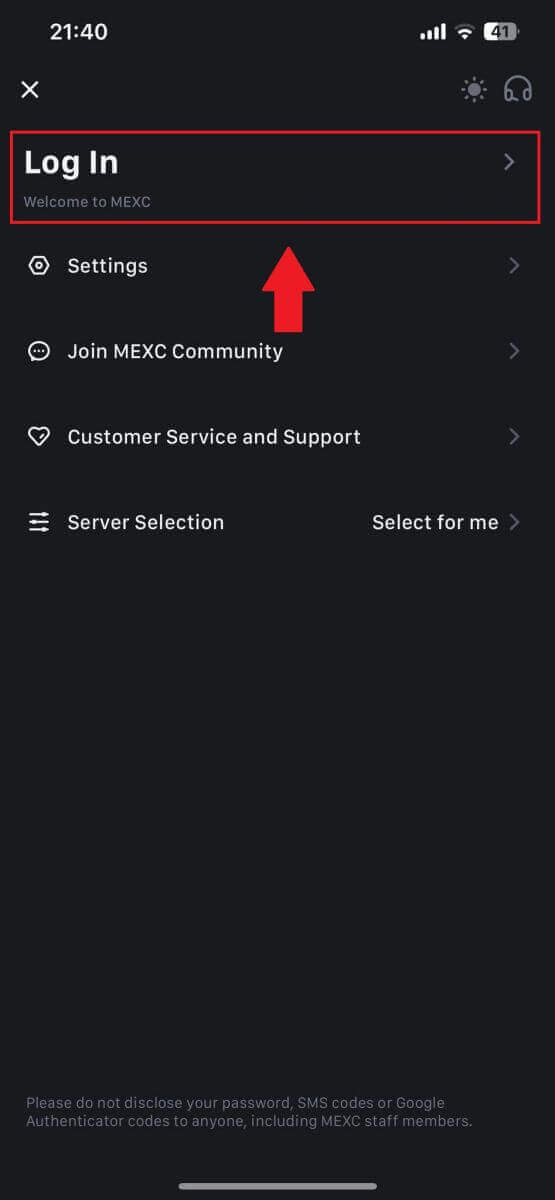
Paso 4: ingrese sus credenciales
- Ingrese su dirección de correo electrónico registrada.
- Ingrese su contraseña segura asociada con su cuenta MEXC y toque [Siguiente].
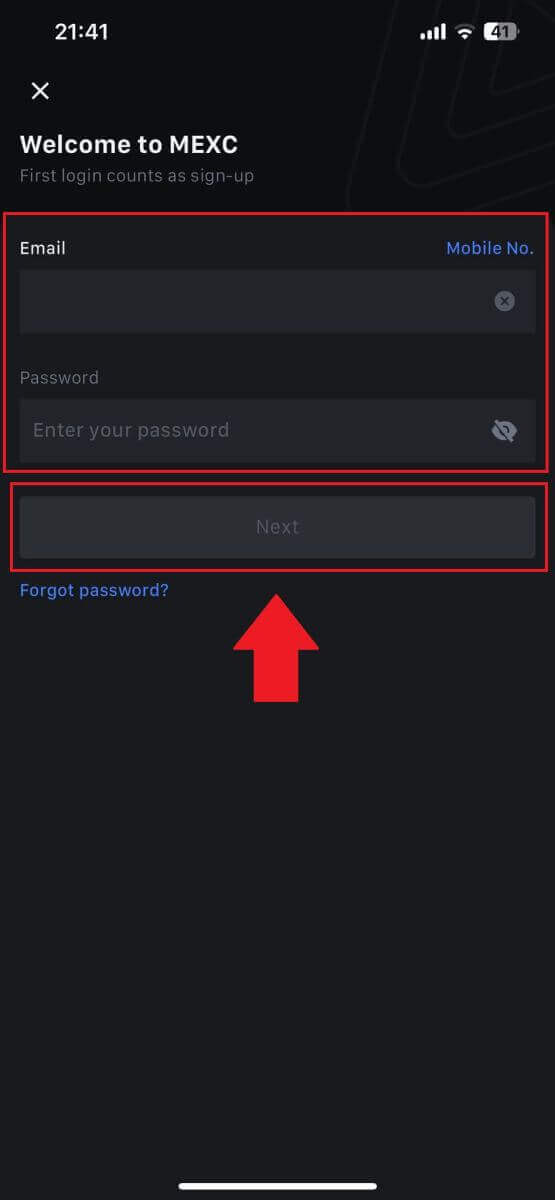
Paso 5: Verificación
- Ingrese el código de 6 dígitos que se envió a su correo electrónico y toque [Enviar].
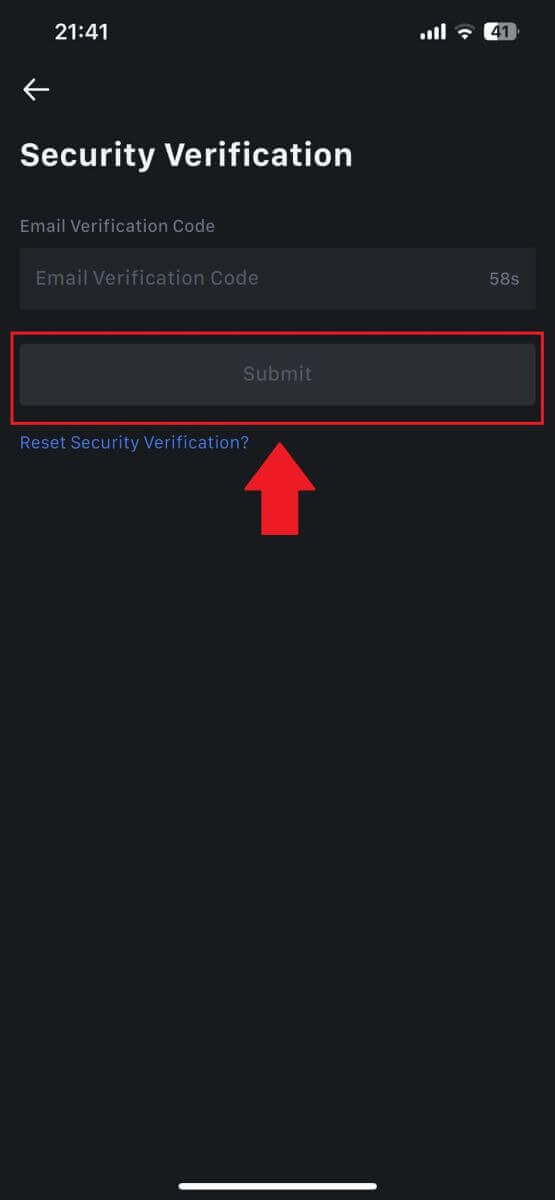
Paso 6: acceda a su cuenta
- Al iniciar sesión correctamente, obtendrá acceso a su cuenta MEXC a través de la aplicación. Podrá ver su cartera, operar con criptomonedas, consultar saldos y acceder a varias funciones que ofrece la plataforma.
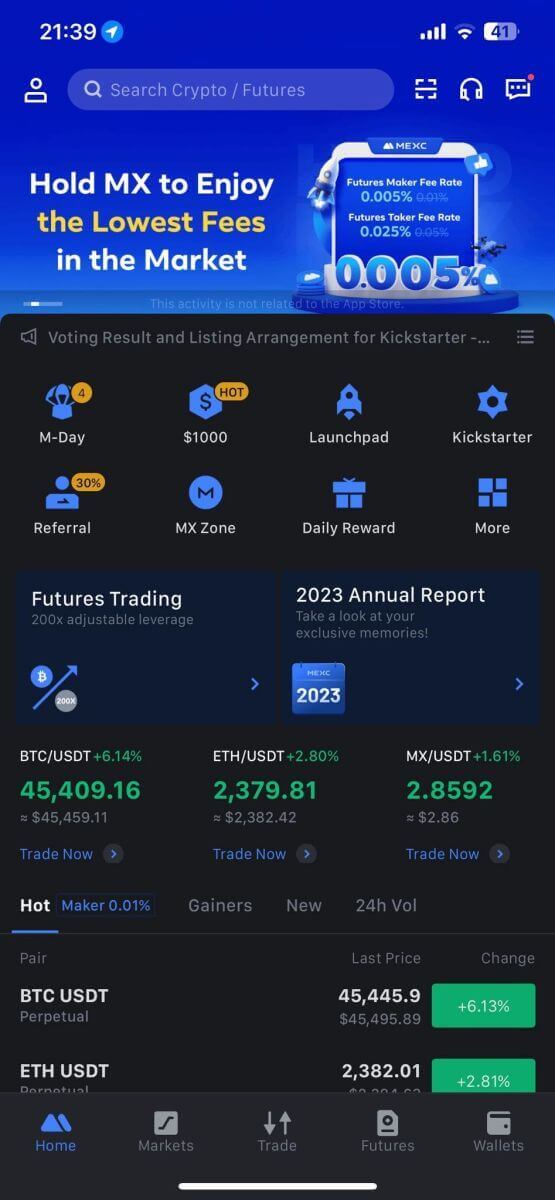
O puede iniciar sesión en la aplicación MEXC usando Google, Telegram o Apple.
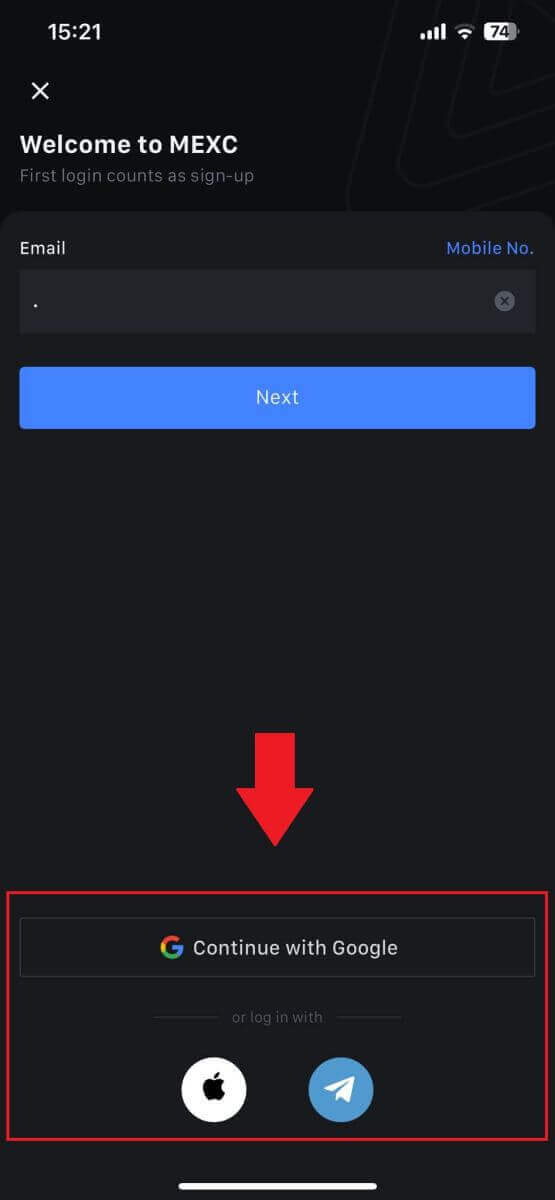
Olvidé mi contraseña de la cuenta MEXC
Olvidar su contraseña puede ser frustrante, pero restablecerla en MEXC es un proceso sencillo. Siga estos sencillos pasos para recuperar el acceso a su cuenta.1. Vaya al sitio web de MEXC y haga clic en [Iniciar sesión/Registrarse]. 
2. Haga clic en [¿Olvidó su contraseña?] para continuar. 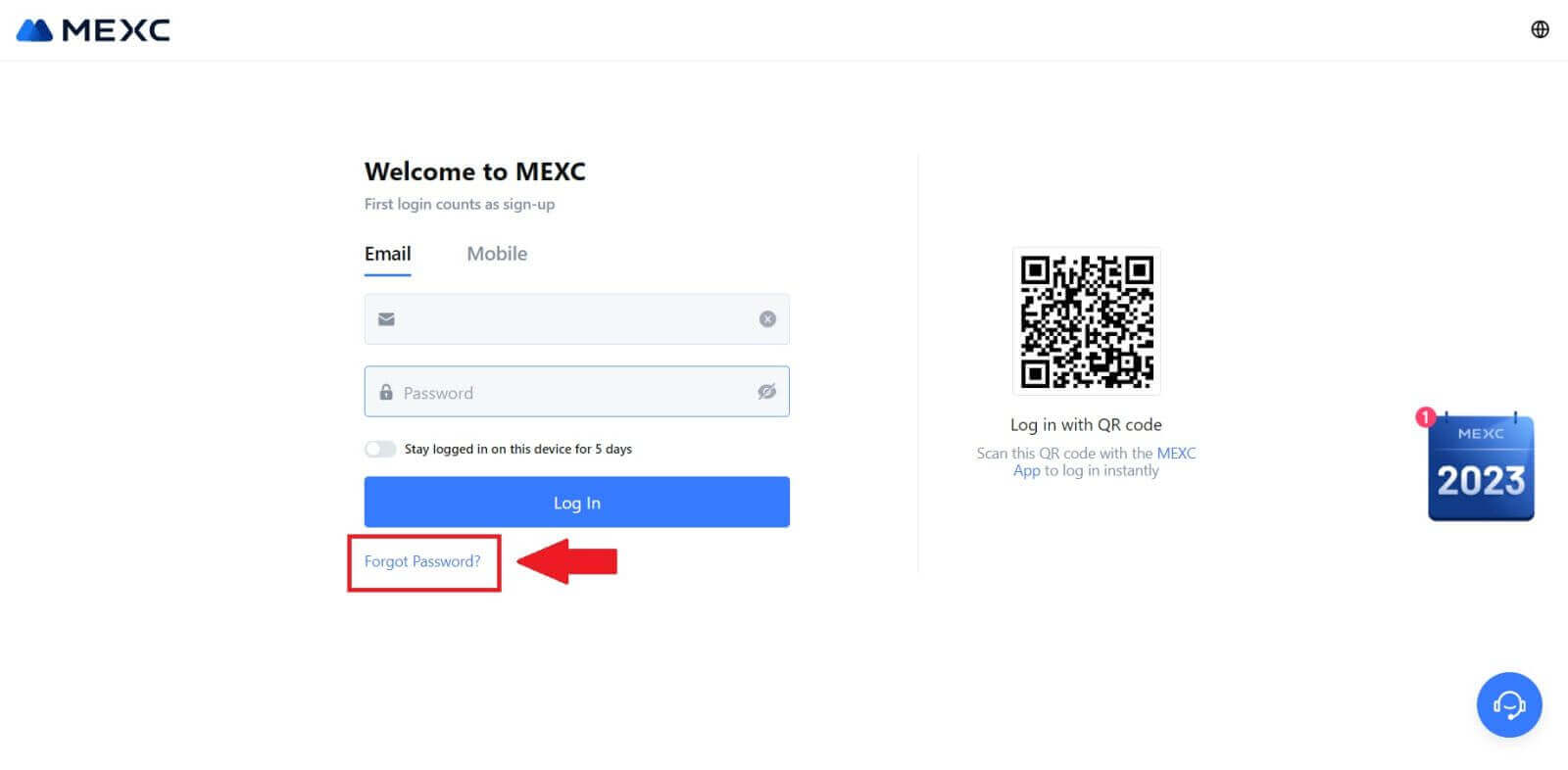
3. Complete el correo electrónico de su cuenta MEXC y haga clic en [Siguiente]. 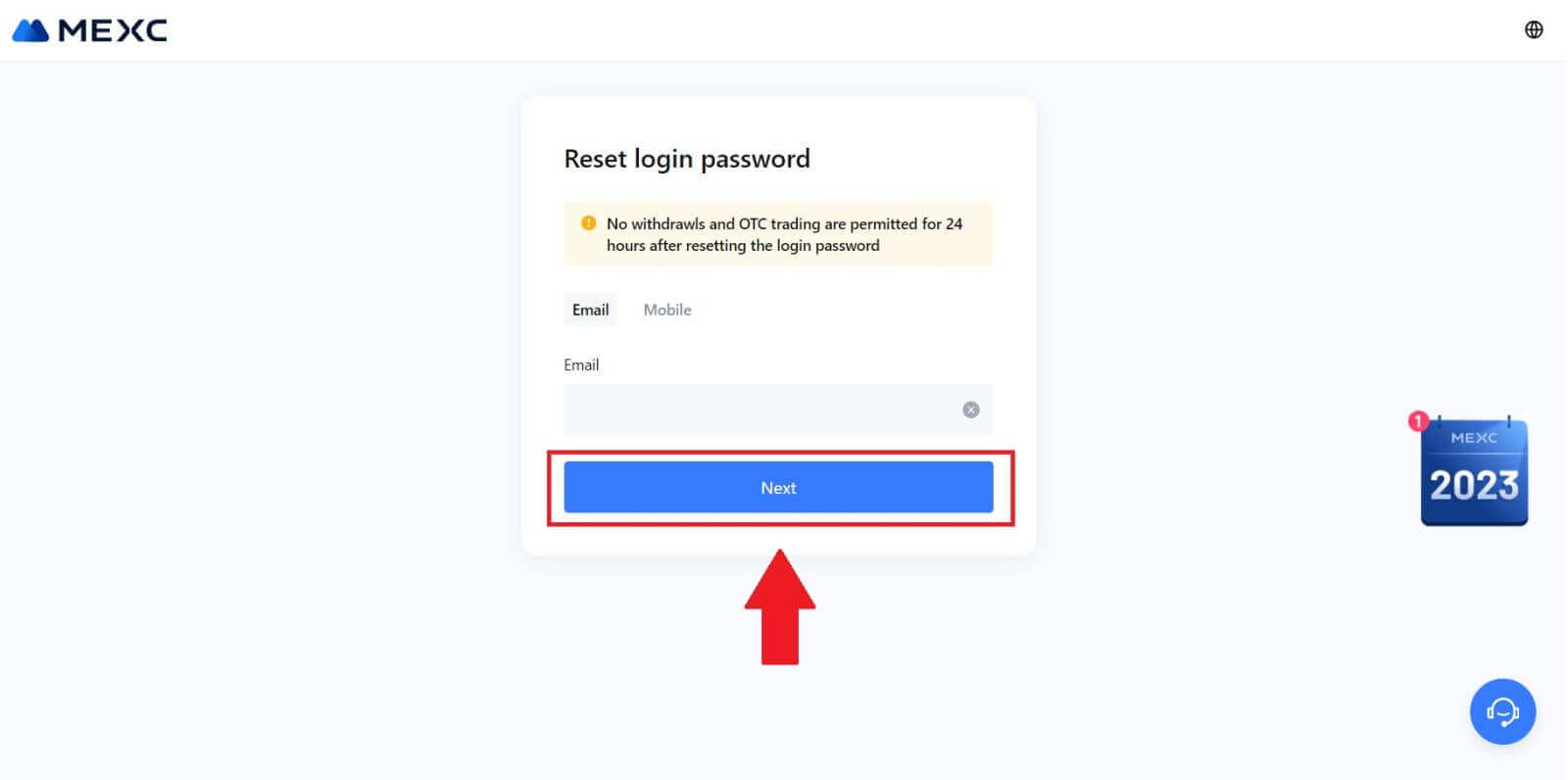
4. Haga clic en [Obtener código] y el código de 6 dígitos se enviará a su dirección de correo electrónico. Ingrese el código y haga clic en [Siguiente]. 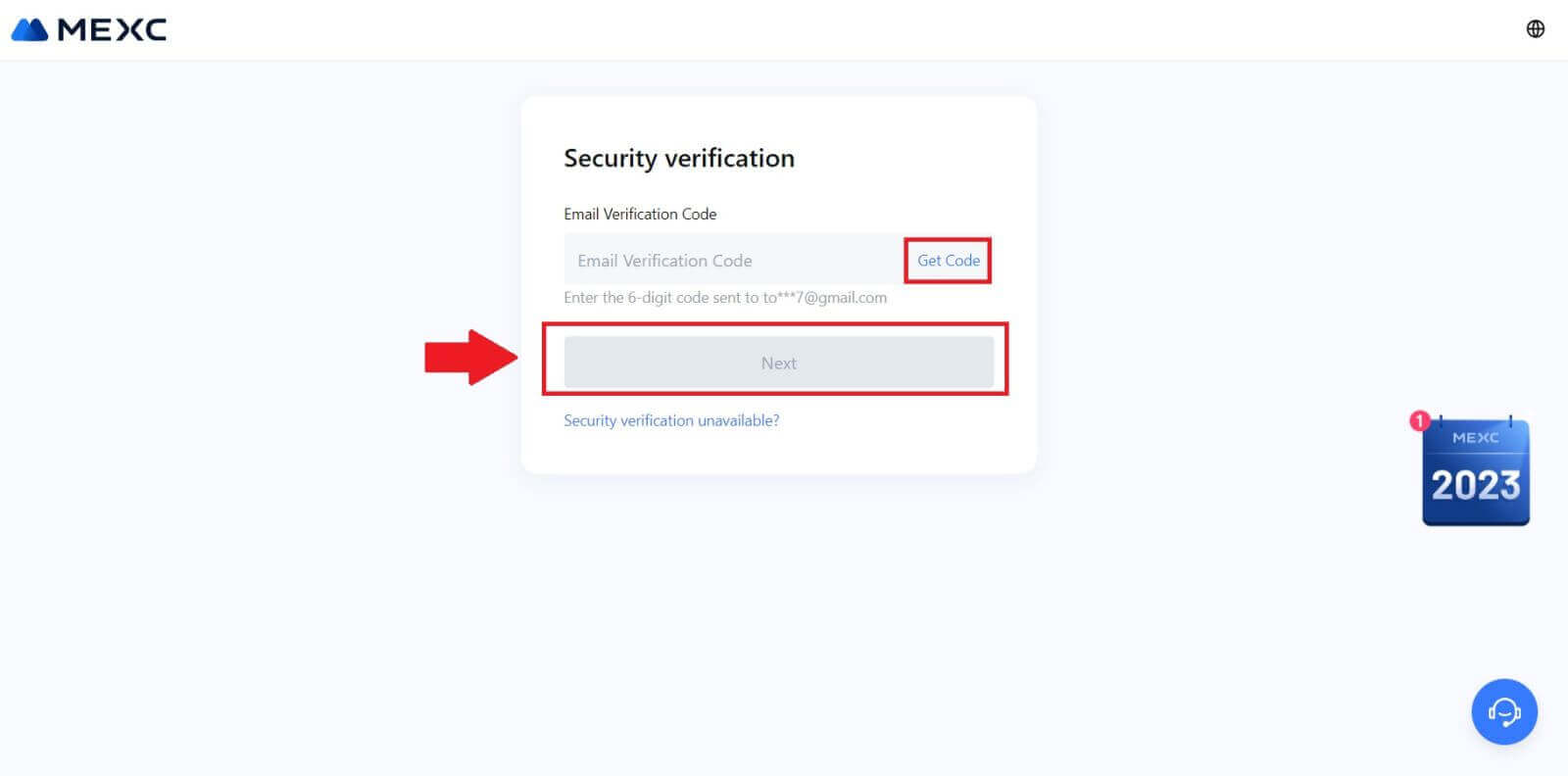
5. Ingrese su nueva contraseña y presione [Confirmar].
Después de eso, habrá restablecido exitosamente su contraseña. Utilice la nueva contraseña para iniciar sesión en su cuenta. 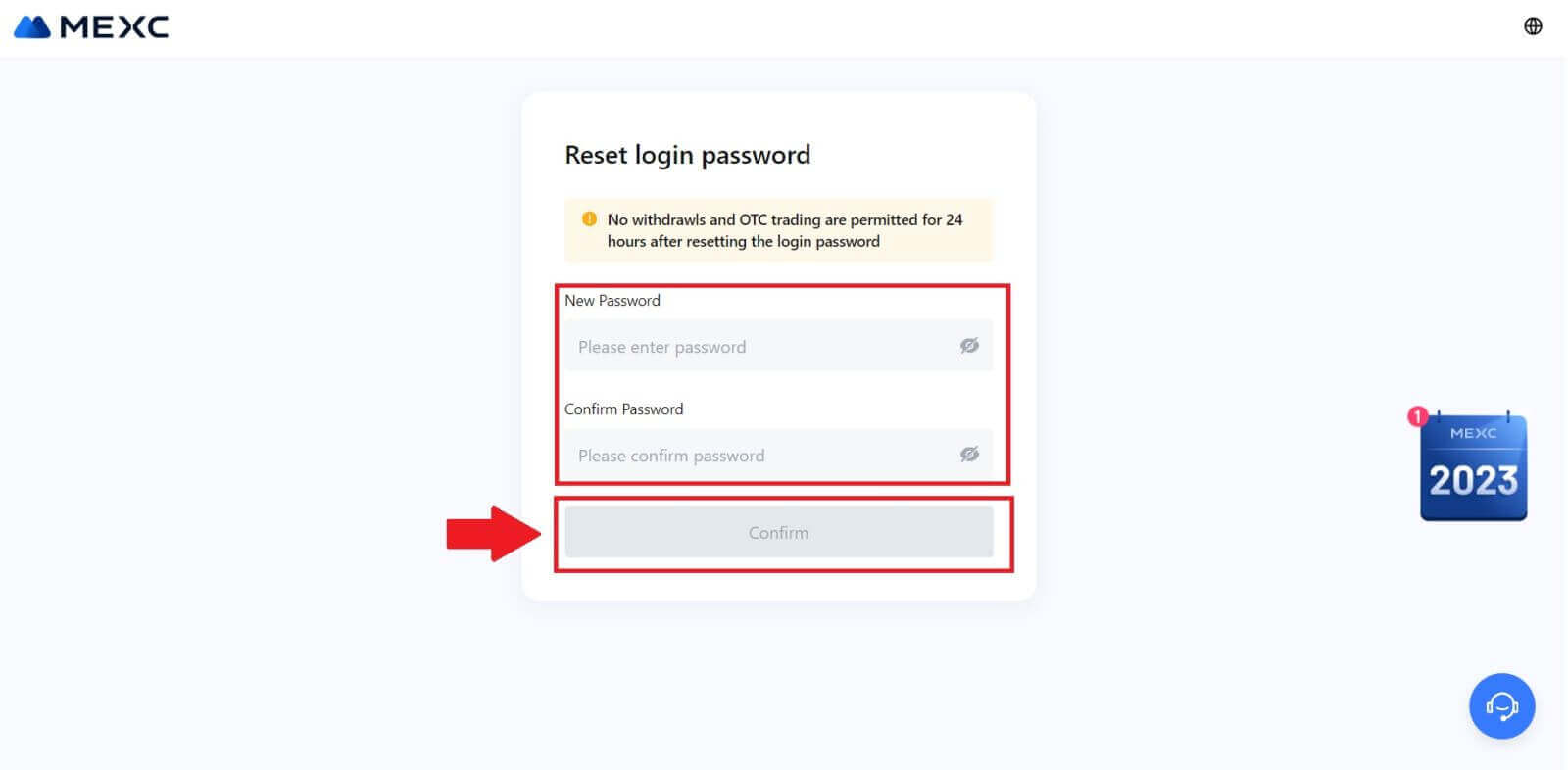
Si está utilizando la aplicación, haga clic en [¿Olvidó su contraseña?] como se muestra a continuación.
1. Abra la aplicación MEXC, toque el ícono [Perfil] , luego haga clic en [Iniciar sesión] y seleccione [¿Olvidó su contraseña?]. 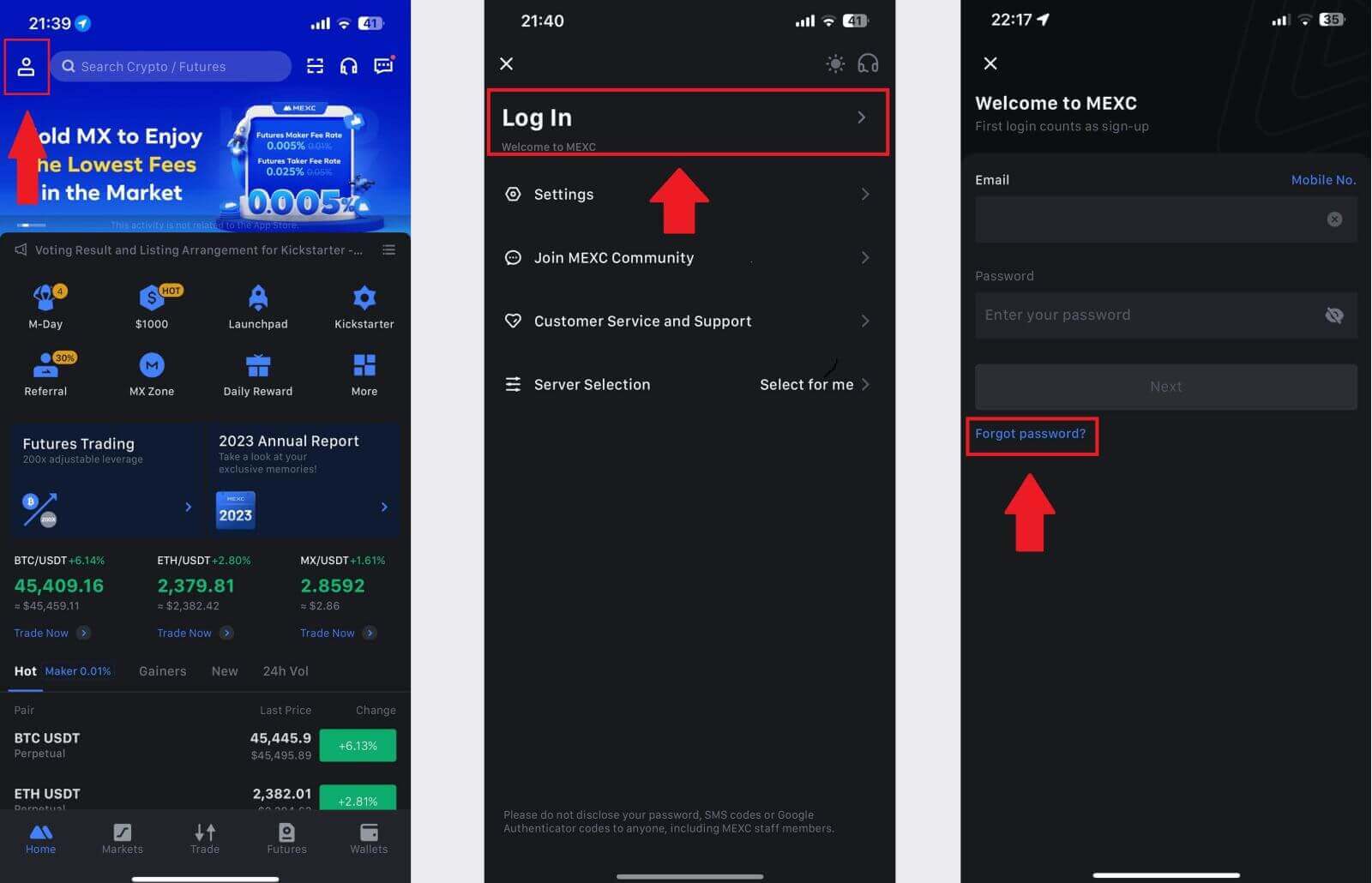
2. Complete el correo electrónico de su cuenta MEXC y haga clic en [Siguiente]. 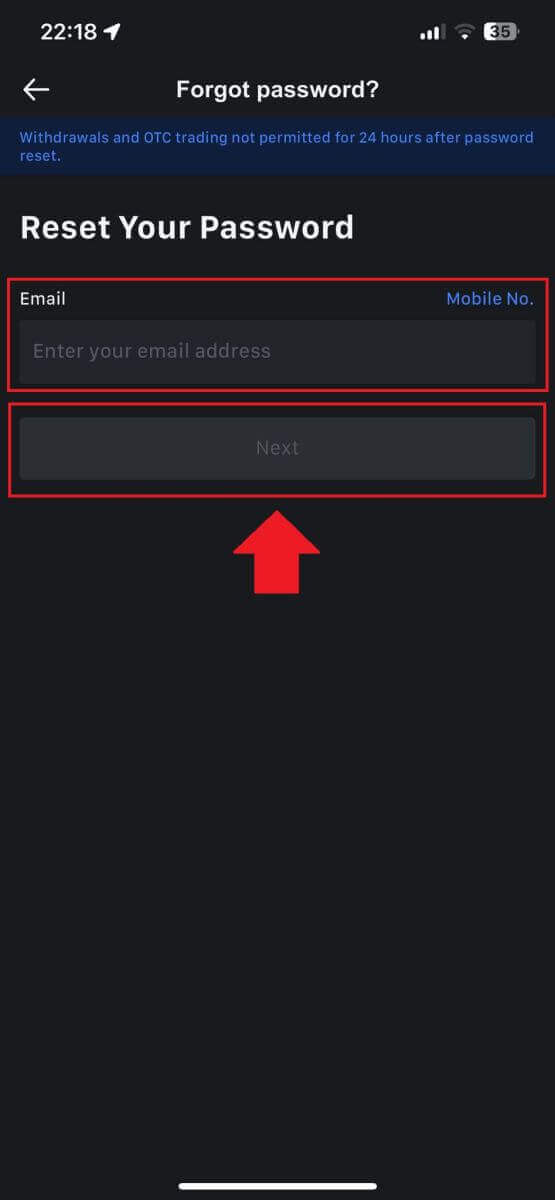
3. Haga clic en [Obtener código] y el código de 6 dígitos se enviará a su dirección de correo electrónico. Ingrese el código y haga clic en [Enviar]. 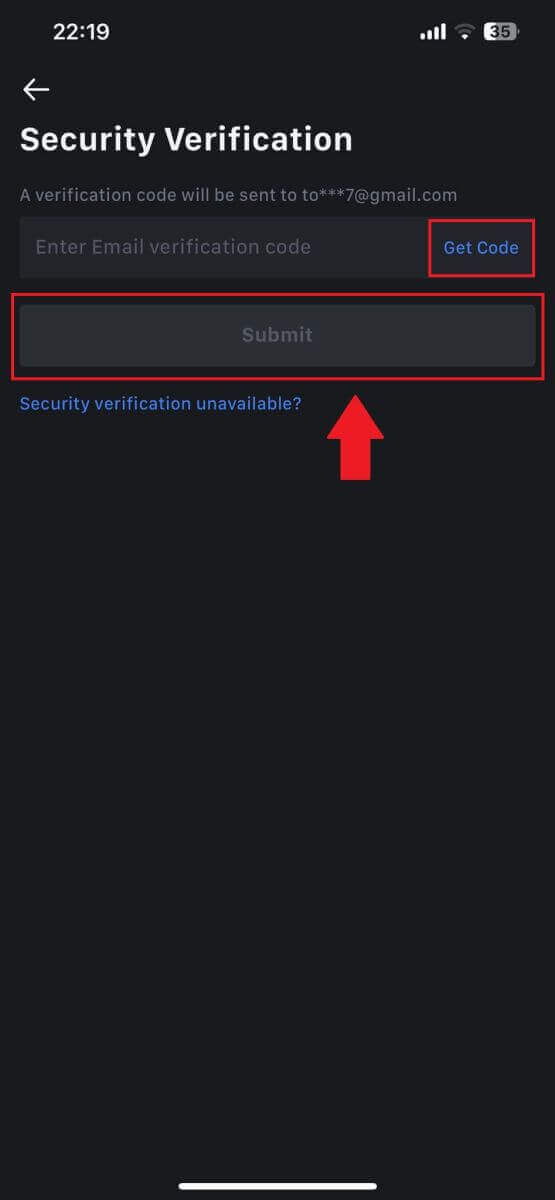
4. Ingrese su nueva contraseña y presione [Confirmar].
Después de eso, habrá restablecido exitosamente su contraseña. Utilice la nueva contraseña para iniciar sesión en su cuenta. 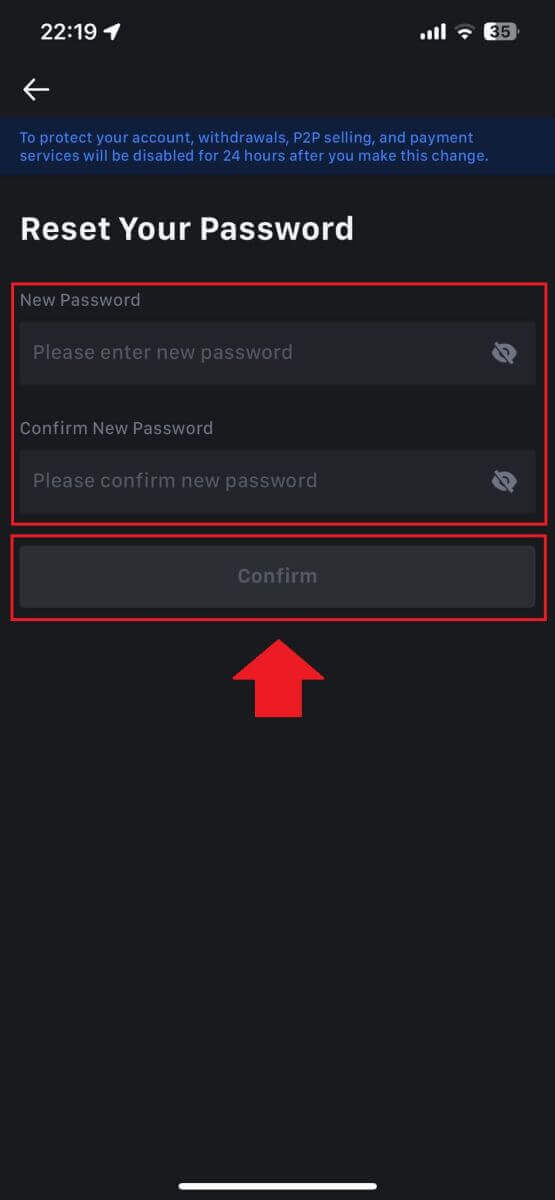
Preguntas frecuentes (FAQ)
¿Qué es la autenticación de dos factores?
La autenticación de dos factores (2FA) es una capa de seguridad adicional a la verificación del correo electrónico y la contraseña de su cuenta. Con 2FA habilitado, deberás proporcionar el código 2FA al realizar ciertas acciones en la plataforma MEXC.
¿Cómo funciona TOTP?
MEXC utiliza una contraseña de un solo uso basada en el tiempo (TOTP) para la autenticación de dos factores, que implica generar un código temporal único de 6 dígitos* que solo es válido durante 30 segundos. Deberá ingresar este código para realizar acciones que afecten sus activos o información personal en la plataforma.
*Tenga en cuenta que el código debe consistir únicamente en números.
Cómo configurar el autenticador de Google
1. Inicie sesión en el sitio web de MEXC, haga clic en el icono [Perfil] y seleccione [Seguridad].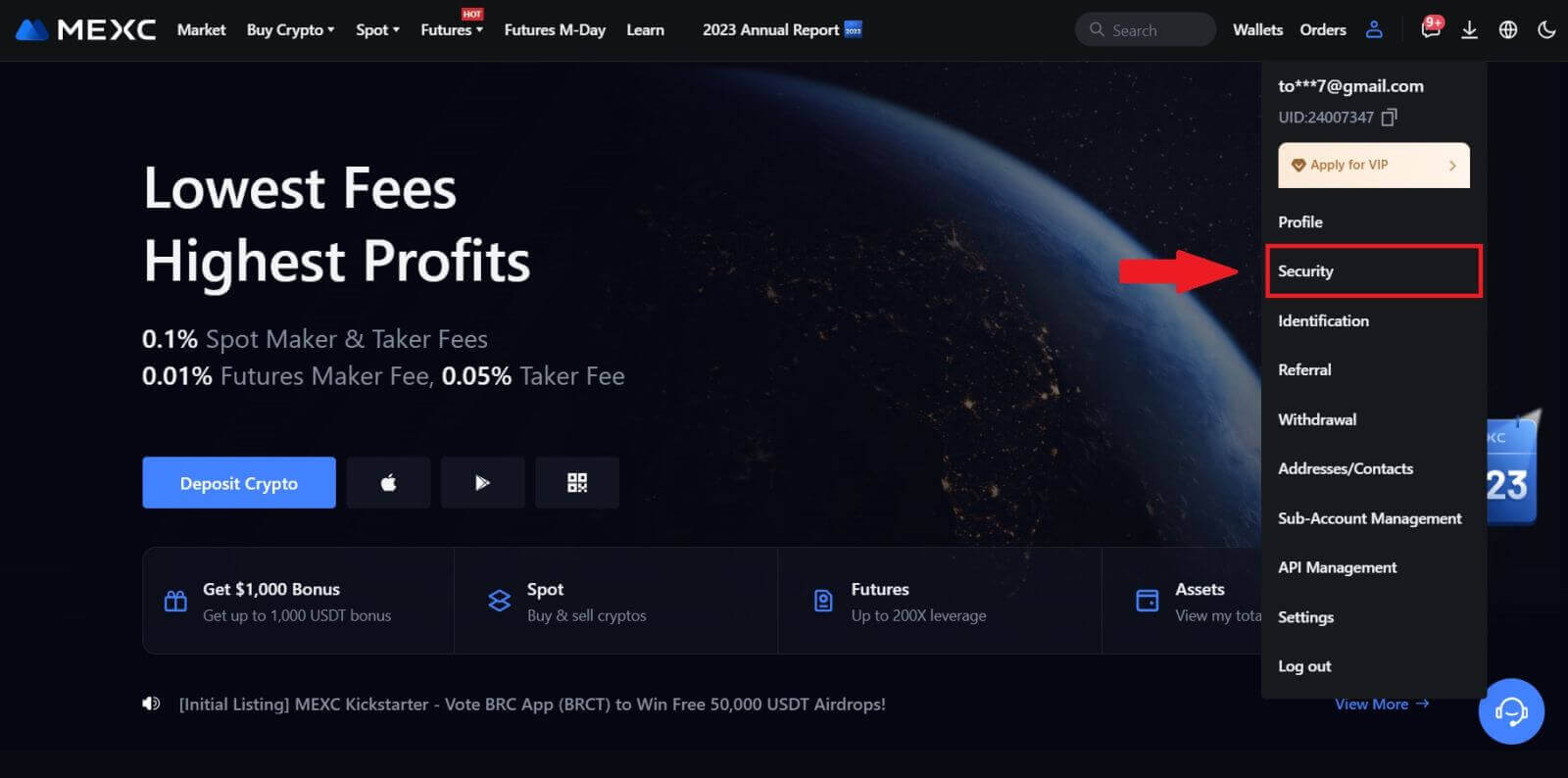
2. Seleccione MEXC/Google Authenticator para la configuración.
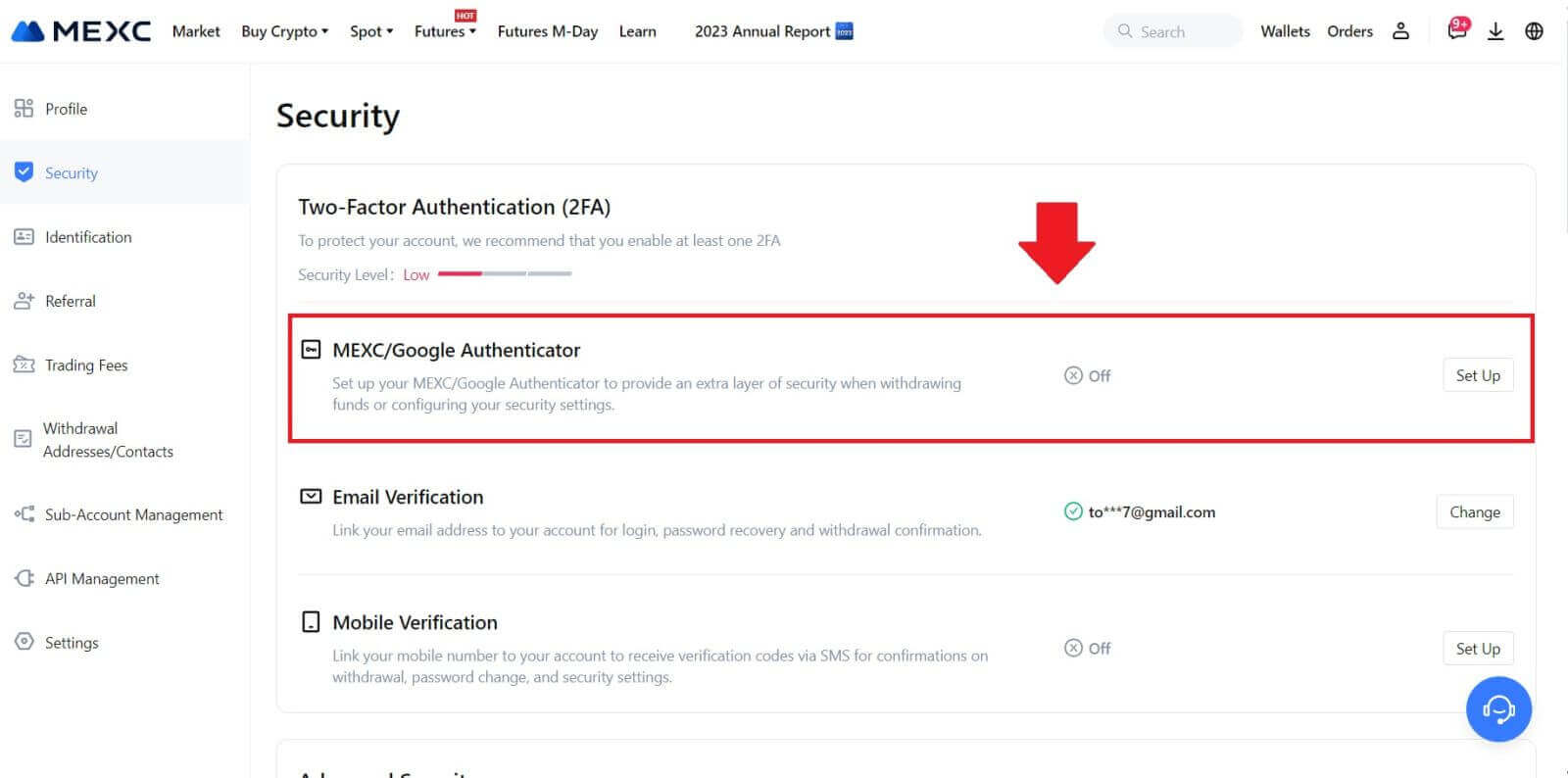
3. Instale la aplicación de autenticación.
Si está utilizando un dispositivo iOS, acceda a la App Store y busque "Google Authenticator" o "MEXC Authenticator" para descargar.
Para usuarios de Android, visite Google Play y busque "Google Authenticator" o "MEXC Authenticator" para instalar.
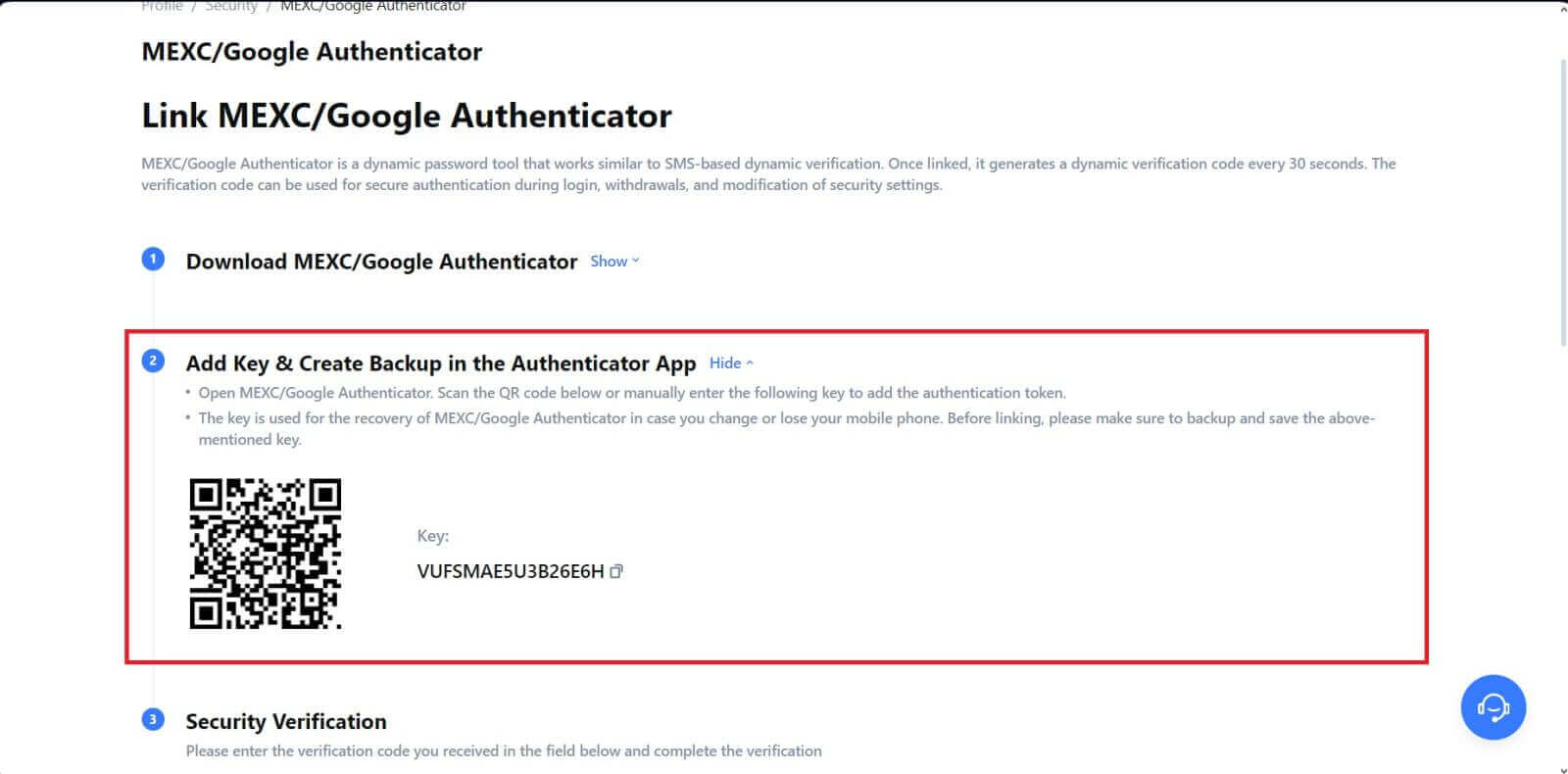 5. Haga clic en [Obtener código] e ingrese el código de 6 dígitos que se envió a su correo electrónico y el código de autenticación. Haga clic en [Enviar] para completar el proceso.
5. Haga clic en [Obtener código] e ingrese el código de 6 dígitos que se envió a su correo electrónico y el código de autenticación. Haga clic en [Enviar] para completar el proceso.